Dati fatture emesse e ricevute
1. Introduzione
2. Struttura della maschera
2.1 Barra dei Pulsanti
2.2 Dati per l’invio – riepilogo invii
3. Importazione dati da contabilità
4. Inserimento manuale delle fatture
5. Importazione da file XML/Excel
6. Creazione del file ed invio
6.1 Segnalazioni
6.2 Invio con Console Telematica
6.3 Invio Esterno
7. Gestione annullamenti e rettifiche
8. Opzioni (invio senza dati anagrafici DL 148)
9. Stampa
1. Introduzione
L'Agenzia delle Entrate ha definito le regole e i termini in ordine alla trasmissione delle comunicazioni dei dati delle fatture e delle liquidazioni periodiche IVA.
La circolare 1/E del 2017 fornisce i primi chiarimenti sui dati da riportare nella comunicazione e sulla modalità di compilazione della stessa.
Gli adempimenti alternativi possibili da fare sono:
- la comunicazione dei dati delle fatture emesse e ricevute (nuovo spesometro DL. 78/10 – mod. DL 22 Ottobre 2016 n.193),
- la comunicazione opzionale dei dati delle fatture (DL. 05 Agosto 2015 n.127),
I dati relativi al primo semestre 2017 devono essere inviati entro il prossimo 16 settembre (prorogati al 16/10/2017), mentre i dati concernenti il secondo semestre 2017 vanno comunicati entro il mese di febbraio 2018 (la scadenza slitterà al 60° giorno successivo alla pubblicazione del Provvedimento dell'Agenzia delle Entrate introdotto con il c.d. "Collegato alla Finanziaria 2018", D.l. 148/2017).
Con un provvedimento del 5 Febbraio 2018 dell’Agenzia delle Entrate (n. 29190/2018), la comunicazione dei dati delle fatture per il secondo semestre 2017 potrà essere effettuata entro il termine del 6 Aprile 2018.
A partire dal 2018 cambiano, invece, i periodi da considerare, trimestri anziché semestri, e i termini di invio. Con il decreto-legge del 16 Ottobre 2017 n.148 (legge di conversione 4 Dicembre 2017 n.172) è facoltà dei contribuenti trasmettere i dati con cadenza semestrale.
|
COSA CAMBIA
|
PRIMA
|
DOPO
|
|
PERIODO 2017
|
PERIODO 2018 E SUCCESSIVI
|
|
NUOVO SPESOMETRO (DL. 78/10 – mod. DL 193/16)
|
1° semestre entro il 28 settembre 2017
(prorogato al 16 ottobre 2017)
2° semestre entro febbraio 2018
(prorogato al 6 aprile 2018)
|
1° trimestre entro il 31 maggio
2° trimestre entro il 30 settembre che essendo di domenica va al 01 ottobre
3° trimestre entro il 30 novembre
4° trimestre entro febbraio dell’anno successivo
Oppure è facoltà dei contribuenti trasmettere i dati con cadenza semestrale (30 settembre che essendo di domenica va al 01 ottobre 2018 e 28 febbraio 2019);
|
|
FATTURE CORRISPETTIVI (DL.127/2015)
|
1° semestre entro il 16 settembre 2017
(prorogato al 16 ottobre 2017)
2° semestre entro febbraio 2018
(prorogato al 6 aprile 2018)
|
1° trimestre entro il 31 maggio
2° trimestre entro il 30 settembre che essendo di domenica va al 01 ottobre
3° trimestre entro il 30 novembre
4° trimestre entro febbraio dell’anno successivo
Oppure è facoltà dei contribuenti trasmettere i dati con cadenza semestrale (30 settembre che essendo di domenica va al 01 ottobre 2018 e 28 febbraio 2019);
|
|
COMUNICAZIONE LIQUIDAZIONI PERIODICHE IVA
|
1° trimestre entro il 31 maggio
2° trimestre entro il 16 settembre
3° trimestre entro il 30 novembre
4° trimestre entro febbraio 2018
|
1° trimestre entro il 31 maggio
2° trimestre entro il 16 settembre
3° trimestre entro il 30 novembre
4° trimestre entro febbraio dell’anno successivo
|
L'articolo 4 del Dl 193/2016, recante norme di contrasto dell'evasione, ha introdotto gli obblighi di comunicare all'agenzia delle Entrate, su base trimestrale:
• i dati delle fatture emesse e ricevute e delle bollette doganali, nonché delle relative variazioni;
• i dati delle liquidazioni Iva periodiche, sia nel caso in cui l'imposta sia liquidata mensilmente che trimestralmente;
L'introduzione di tali adempimenti è volta a ridurre il divario Iva tra il gettito atteso e quello effettivo, mediante la più efficiente e tempestiva trasmissione, da parte del contribuente, delle informazioni relative alle operazioni poste in essere e la conseguente azione di controllo, più rapida ed efficace, da parte dell'Amministrazione finanziaria.
L'agenzia delle Entrate potrà infatti confrontare i dati delle fatture, emesse e ricevute, e delle liquidazioni con quelli dei versamenti e, in caso di incoerenze tra tali importi, lo renderà noto ai contribuenti, al fine di instaurare un dialogo pre-dichiarativo che consenta loro di fornire gli opportuni chiarimenti.
Ambito soggettivo e oggettivo
L'articolo 4, comma 1, del Dl 193/2016 ha riformulato l'articolo 21 del Dl 78/2010 che disciplinava, fino al 2016, lo “spesometro” annuale, prevedendo l'obbligo a carico dei soggetti passivi Iva, salvo limitati casi di esonero, di trasmettere trimestralmente in via telematica (entro la fine del secondo mese successivo al trimestre di riferimento) i dati di tutte le fatture emesse nel trimestre e di quelle ricevute e registrate in tale periodo, ivi comprese le bollette doganali, e i dati delle relative variazioni.
Al riguardo, si evidenzia che le informazioni da trasmettere sono relative alle:
· fatture emesse, indipendentemente dalla loro registrazione, comprese quindi, per esempio, quelle annotate o da annotare nel registro dei corrispettivi –articolo 24 comma 2 D.P.R. 633/72 (in base alla data documento);
Gli autotrasportatori che si avvalgono della facoltà di differire la registrazione al trimestre successivo devono comunicare i dati delle fatture emesse nel trimestre in cui il documento viene registrato sul registro Iva. Al mittente sarà segnalata l’incompatibilità della data di emissione con il periodo di riferimento, ma tale segnalazione automatica non avrà conseguenze sulle elaborazioni future.
· fatture ricevute e bollette doganali, registrate ai sensi dell’articolo 25 del d.P.R.26 ottobre 1972, n. 633, ivi comprese le fatture ricevute da soggetti che si avvalgono del regime forfetario o in regime di vantaggio (in base alla data registrazione);
NB. Bollette Doganali: sono obbligatori da compilare i campi “Identificativo Paese” e “Identificativo Fiscale” del cedente/prestatore. Nel caso in cui l’“Identificativo Paese” venga valorizzato con un codice Paese extracomunitario, l’“Identificativo Fiscale” può essere valorizzato liberamente.
· le note di variazione delle fatture di cui ai precedenti punti.
I soggetti che inviano i dati delle fatture non devono, quindi, comunicare dati contenuti in altri documenti (ad esempio, non devono essere inviati i dati delle “schede carburante” di cui D.P.R. 10 novembre 1997, n. 444);
L'invio deve avvenire in forma analitica e comprendere almeno:
a) i dati identificativi dei soggetti coinvolti nelle operazioni (partita iva o codice fiscale delle controparti);
b) la data ed il numero della fattura;
c) la base imponibile;
d) l'aliquota applicata;
e) l'imposta;
f) la tipologia dell'operazione
Con il decreto-legge del 16 Ottobre 2017 n.148 (legge di conversione 4 Dicembre 2017 n.172) è facoltà dei contribuenti trasmettere:
- i dati con cadenza semestrale limitando gli stessi alla Partita Iva dei soggetti coinvolti nelle operazioni, o al codice fiscale per i soggetti che non agiscono nell’esercizio di imprese, arti o professioni;
- il documento riepilogativo, in luogo dei dati fatture emesse e di quelle ricevute di importo inferiore a 300 €, registrate cumulativamente ai sensi dell’articolo 6, commi 1 e 6, del regolamento di cui al DPR 9 dicembre 1996, n.695. I dati da trasmettere comprendono almeno la partita Iva del cedente o del prestatore per il documento riepilogativo delle fatture attive, la partita iva del cessionario o committente per il documento riepilogativo delle fatture passive, la data, il numero, l’ammontare imponibile complessivo e l’ammontare dell’imposta complessiva distinti secondo l’aliquota applicata.
In caso di operazioni esenti, non imponibili, in reverse charge, in regime del margine eccetera, in luogo dell'imposta deve essere indicata una specifica causale (da N1 a N7) che indica la natura, cioè la tipologia dell'operazione.
In caso di contabilità separata, in presenza di più attività, i soggetti passivi presentano una sola comunicazione riepilogativa per ciascun periodo.
SOGGETTI OBBLIGATI
Sono obbligati alla comunicazione dei dati delle fatture tutti i soggetti passivi Iva, a eccezione di coloro che:
-
che si avvalgono del regime speciale per i produttori agricoli situati nelle zone montane (art.34, comma 6 del DPR 26 ottobre 1972 n. 633 – art.9 del DPR 29 settembre 1973, n. 601.)
-
in regime forfetario (articolo 1, commi 54-89, legge190/2014)
-
che si avvalgono del regime fiscale di vantaggio per l’imprenditoria giovanile e lavoratori in mobilità (cosiddetti “minimi”).
-
che hanno optato, ex articolo 3, comma 1, del Dlgs 127/2015, per il regime facoltativo di trasmissione dei dati delle fatture all'agenzia delle Entrate.
Le Amministrazioni pubbliche sono esonerate dall’obbligo di invio dei dati delle fatture ricevute, poiché automaticamente acquisiti attraverso il Sistema di Interscambio. Vige l’obbligo, invece, di inviare i dati delle fatture emesse nei confronti di soggetti diversi dalle pubbliche Amministrazioni che non siano state trasmesse tramite il Sistema di Interscambio.
Con il decreto-legge del 16 Ottobre 2017 n.148 (legge di conversione 4 Dicembre 2017 n.172) le Amministrazioni pubbliche di cui all’articolo 1, comma 2, del DL 30 marzo 2001, n. 165, sono esonerate dalla trasmissione dei dati delle fatture emesse nei confronti dei consumatori finali.
ll regime forfettario previsto dalla legge n.398/91 può essere applicato dalle associazioni sportive dilettantistiche e da quelle assimilate.
Ai fini della comunicazione dei dati delle fatture, per le attività rientranti nel regime agevolato (sia istituzionali che commerciali), tali soggetti:
-
devono trasmettere i dati delle fatture emesse,
-
non devono trasmettere i dati delle fatture ricevute perché, per queste ultime, sono esonerati dall’obbligo della registrazione
Infine, la circolare 1/E chiarisce che, nei casi di operazioni straordinarie (o altre trasformazioni sostanziali soggettive), a seguito delle quali il soggetto dante causa si è estinto, il soggetto avente causa deve trasmettere distinte comunicazioni relative ai:
-
dati delle sue fatture
-
dati delle fatture del soggetto dante causa estinto, relativi al periodo nel quale ha avuto efficacia l’operazione straordinaria
-
dati delle fatture relative al periodo precedente l’operazione straordinaria, nel caso in cui il soggetto dante causa non vi abbia autonomamente provveduto poiché i termini per l’invio non erano ancora decorsi.
SANZIONI
Secondo il nuovo articolo 11, comma 2-bis, del Dls 471/1997, l'omessa o errata trasmissione dei dati dei documenti fiscali emessi e ricevuti è punita con una sanzione di 2 euro per ciascuna fattura, con un massimo di 1.000 euro per ciascun trimestre. Questa sanzione, massimale compreso, viene dimezzata qualora, entro 15 giorni dalla scadenza, il soggetto passivo Iva sani l'omissione o corregga gli errori.
È possibile integrare e rettificare la comunicazione “dati fattura” anche oltre il 15° giorno dal termine di adempimento, ravvedendo l’omissione o l’errore ai sensi dell’articolo 13 D.Lgs. 472/1997.
Torna su 
2. Struttura della maschera
La maschera si suddivide in 2 sezioni:
-
barra dei pulsanti
-
dati relativi all’invio
2.1 Barra dei pulsanti

 : cliccando questo pulsante viene aperta le gestione dei controlli “preventivi” che segnala le operazioni che l’utente deve effettuare prima di procedere all’importazione dei dati dalla contabilità.
: cliccando questo pulsante viene aperta le gestione dei controlli “preventivi” che segnala le operazioni che l’utente deve effettuare prima di procedere all’importazione dei dati dalla contabilità.
Il pulsante avrà l’icona “verde” in caso di controlli eseguiti e “rossa” in caso di controlli da eseguire.
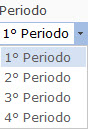 :indica il periodo di riferimento della comunicazione. I periodi corrispondono ai quattro trimestri. Per il 2017 e 2018, anche se possibile inviare i dati semestralmente (facoltà del contribuente), in GBsoftware è necessario effettuare per ogni trimestre un invio singolo delle operazioni attive e passive, questo perché anche la stessa Agenzia delle Entrate nelle “Faq” consiglia di effettuare file di piccole dimensioni.
:indica il periodo di riferimento della comunicazione. I periodi corrispondono ai quattro trimestri. Per il 2017 e 2018, anche se possibile inviare i dati semestralmente (facoltà del contribuente), in GBsoftware è necessario effettuare per ogni trimestre un invio singolo delle operazioni attive e passive, questo perché anche la stessa Agenzia delle Entrate nelle “Faq” consiglia di effettuare file di piccole dimensioni.
 : questo pulsante è attivo solo se si è posizionati nella sezione “fatture emesse” o “fatture ricevute” e permette l’importazione dei dati dalla contabilità.
: questo pulsante è attivo solo se si è posizionati nella sezione “fatture emesse” o “fatture ricevute” e permette l’importazione dei dati dalla contabilità.
 : il pulsante è attivo solo se si è posizionati nella sezione “fatture emesse” o “fatture ricevute” e permette di selezionare un soggetto per cui deve essere inserita una fattura da comunicare.
: il pulsante è attivo solo se si è posizionati nella sezione “fatture emesse” o “fatture ricevute” e permette di selezionare un soggetto per cui deve essere inserita una fattura da comunicare.
 : abilita la sezione dove inserire una nuova fattura da comunicare, dopo aver selezionato il cliente/fornitore.
: abilita la sezione dove inserire una nuova fattura da comunicare, dopo aver selezionato il cliente/fornitore.
 : permette di eliminare una fattura inserita manualmente
: permette di eliminare una fattura inserita manualmente
 : permette di eliminare tutti i dati inseriti nella maschera “fatture emesse” o “fatture ricevute” per cui non è stato creato un file xml.
: permette di eliminare tutti i dati inseriti nella maschera “fatture emesse” o “fatture ricevute” per cui non è stato creato un file xml.
 : questa funzione consente di importare i dati da trasmettere da un file XML già generato da altri software oppure da un tracciato excel predisposto da GBsoftware.
: questa funzione consente di importare i dati da trasmettere da un file XML già generato da altri software oppure da un tracciato excel predisposto da GBsoftware.
 : cliccando questo pulsante si ha accesso ad una gestione dove sono riepilogate tutte le segnalazioni di errore rilevate nei dati inseriti.
: cliccando questo pulsante si ha accesso ad una gestione dove sono riepilogate tutte le segnalazioni di errore rilevate nei dati inseriti.
 : tramite questo pulsante si accede alla gestione dove è necessario indicare il progressivo univoco del file. Una volta inserito il primo progressivo per le successive comunicazioni il numero sarà proposto in automatico.
: tramite questo pulsante si accede alla gestione dove è necessario indicare il progressivo univoco del file. Una volta inserito il primo progressivo per le successive comunicazioni il numero sarà proposto in automatico.
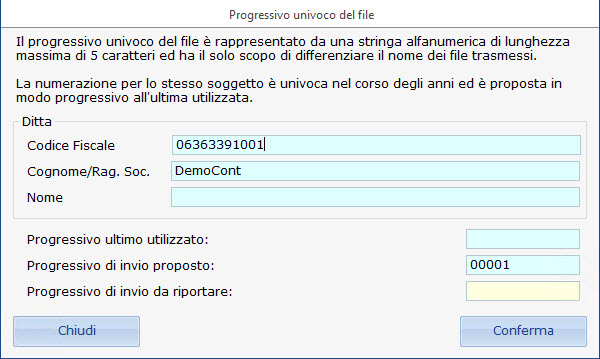
 : per semplificare l’adempimento e limitare gli scarti delle comunicazioni dovuti a errori nella fase di compilazione, sono stati pubblicati sul sito dell’Agenzia due pacchetti software gratuiti per il controllo dei file delle comunicazioni e per la loro predisposizione. Tramite questo pulsante, prima di procedere alla creazione dei file, è possibile controllare i file e i dati presenti se formalmente corretti.
: per semplificare l’adempimento e limitare gli scarti delle comunicazioni dovuti a errori nella fase di compilazione, sono stati pubblicati sul sito dell’Agenzia due pacchetti software gratuiti per il controllo dei file delle comunicazioni e per la loro predisposizione. Tramite questo pulsante, prima di procedere alla creazione dei file, è possibile controllare i file e i dati presenti se formalmente corretti.
Al click, inizia il controllo dei file, e una volta completato, in automatico viene visualizzata la maschera con il riepilogo dei file con ognuno il corrispondente esito.
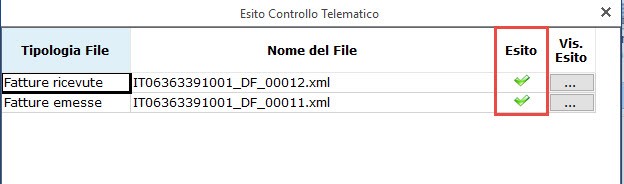
Dal pulsante “Vis. Esito” è possibile visualizzare l’elaborazione del file con il totale delle posizioni (fatture), di cui quelle con errori bloccanti, con segnalazioni di anomalia e senza segnalazioni.
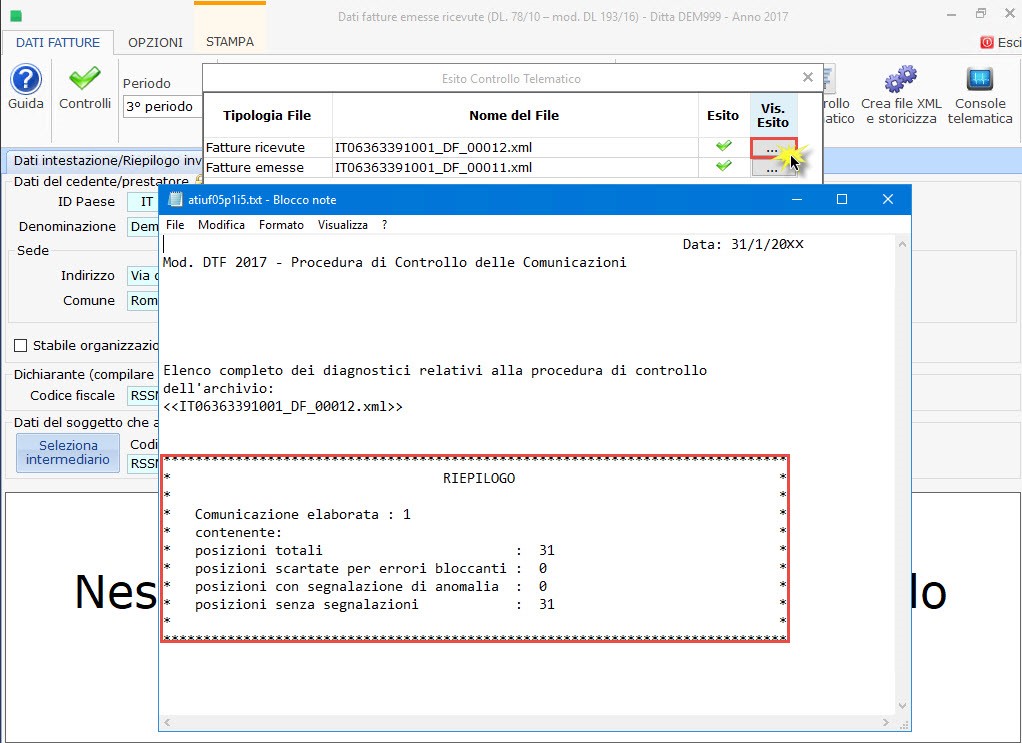
In presenza di esito con X, posizioni con errori bloccanti, non sarà possibile procedere alla creazione del file.
 : una volta predisposti i dati per l’invio consente la generazione del file XML e storicizzando, blocca tutti i dati oggetto della comunicazione. Con quest’operazione il file viene riportato in console telematica pronto per l’invio.
: una volta predisposti i dati per l’invio consente la generazione del file XML e storicizzando, blocca tutti i dati oggetto della comunicazione. Con quest’operazione il file viene riportato in console telematica pronto per l’invio.
 : cliccando in questo pulsante, è possibile accedere direttamente alla Console Telematica anche per gli utenti che non la possiedono nella chiave di licenza. Da qui sarà possibile procedere con la firma del file xml, l’invio e lo scarico della ricevuta.
: cliccando in questo pulsante, è possibile accedere direttamente alla Console Telematica anche per gli utenti che non la possiedono nella chiave di licenza. Da qui sarà possibile procedere con la firma del file xml, l’invio e lo scarico della ricevuta.
Torna su 
2.2 Dati per l’invio
Nella parte inferiore della maschera sono presenti 3 tab:
-
Dati intestazione/Riepilogo invii
-
Fatture emesse
-
Fatture ricevute
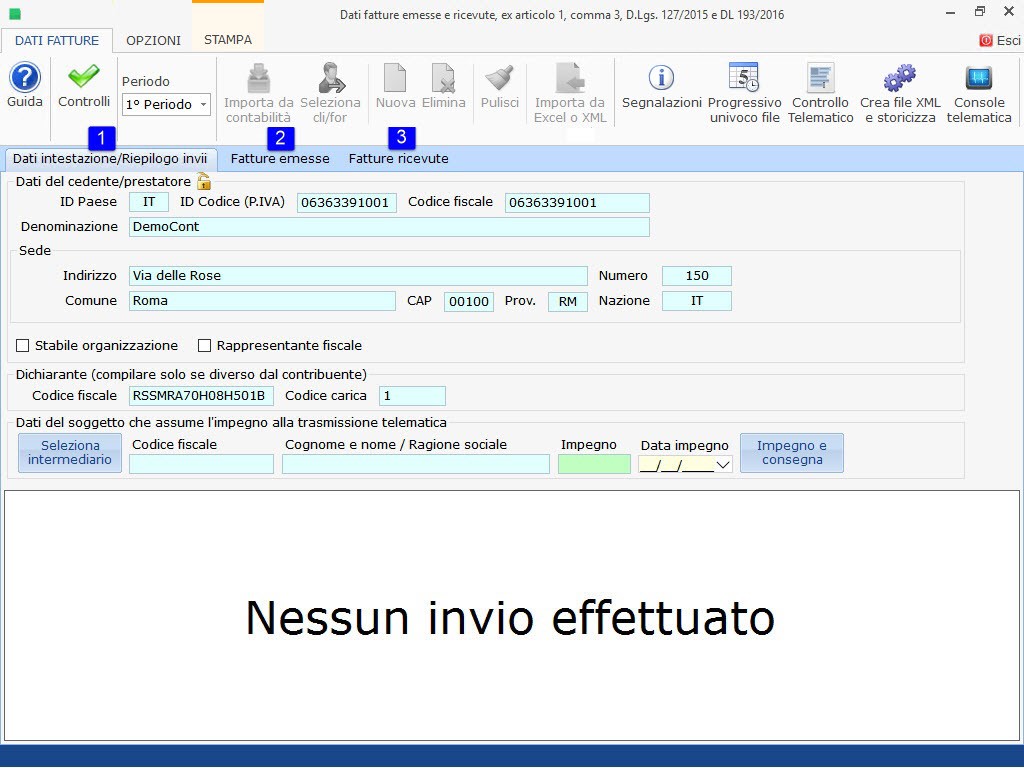
1. Dati intestazione/Riepilogo invii
I dati relativi all’intestazione corrispondo a quelli che comunemente troviamo nel “frontespizio”.
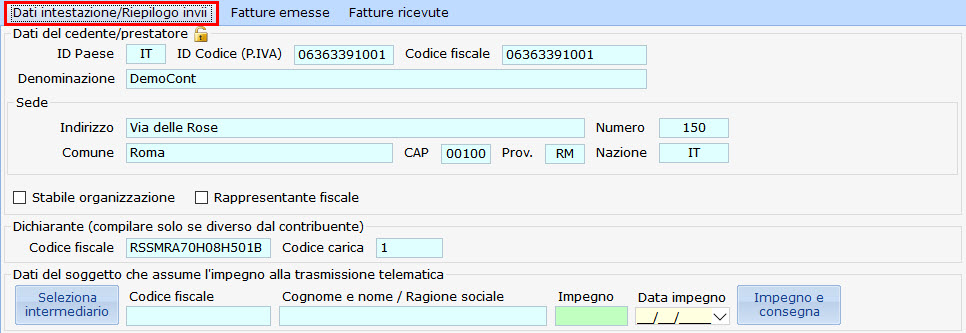
Dati del cedente/prestatore: sono riportati in automatico dall’anagrafica della ditta dall’ultima storicizzazione dell’anno cui si riferisce la comunicazione.
Cliccando l’icona  vengono abilitati i campi e l’utente può eventualmente procedere alla modifica di quanto riportato in automatico. Questa operazione deve essere effettuata solo in presenza di “operazioni straordinarie” che richiedono un’indicazione diversa di dati.
vengono abilitati i campi e l’utente può eventualmente procedere alla modifica di quanto riportato in automatico. Questa operazione deve essere effettuata solo in presenza di “operazioni straordinarie” che richiedono un’indicazione diversa di dati.
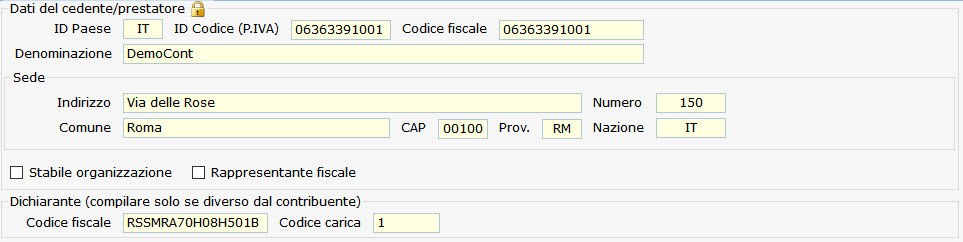
I check “stabile organizzazione” e “rappresentante fiscale” sono sempre abilitati e devono essere compilati a cura dell’utente.
Selezionando “stabile organizzazione” viene abilitata la sezione dove è necessario ed obbligatorio inserire i seguenti dati: indirizzo, numero civico, CAP, comune, provincia, nazione.

Selezionando “rappresentante fiscale”:
-
viene abilitata la sezione dove è necessario ed obbligatorio inserire i seguenti dati: ID Paese, ID Codice (P.Iva), Codice fiscale, Denominazione.

-
se il rappresentante fiscale è una persona fisica cliccare anche il check “Persona fisica” ed inserire nei campi abilitati i seguenti dati: ID Paese, ID Codice (P.Iva), Codice fiscale, nome e cognome.

Dati del soggetto che assume l’impegno alla trasmissione telematica
Cliccando “Seleziona intermediario” è aperta la maschera dove sono elencati gli intermediari abbinati alla ditta.
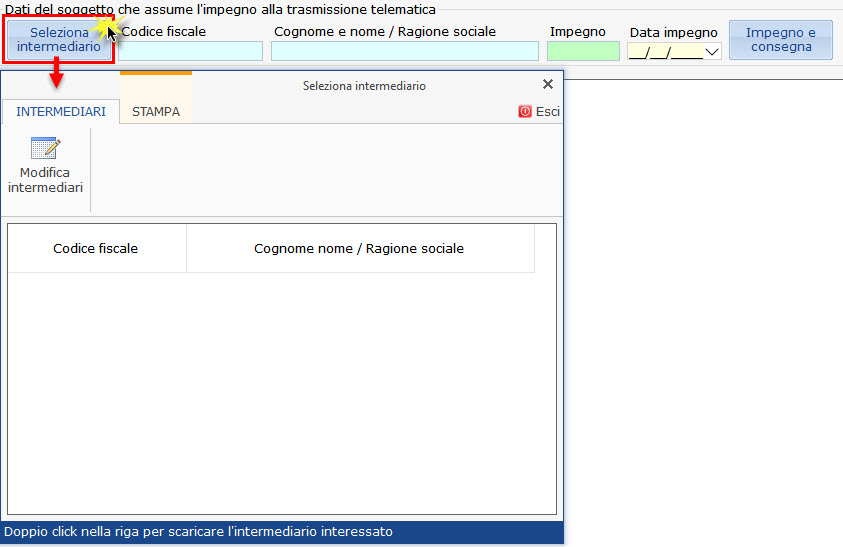
Se non è presente alcun intermediario cliccare su  ed accedere alla gestione che ne permette l’inserimento o l’eventuale abbinamento.
ed accedere alla gestione che ne permette l’inserimento o l’eventuale abbinamento.
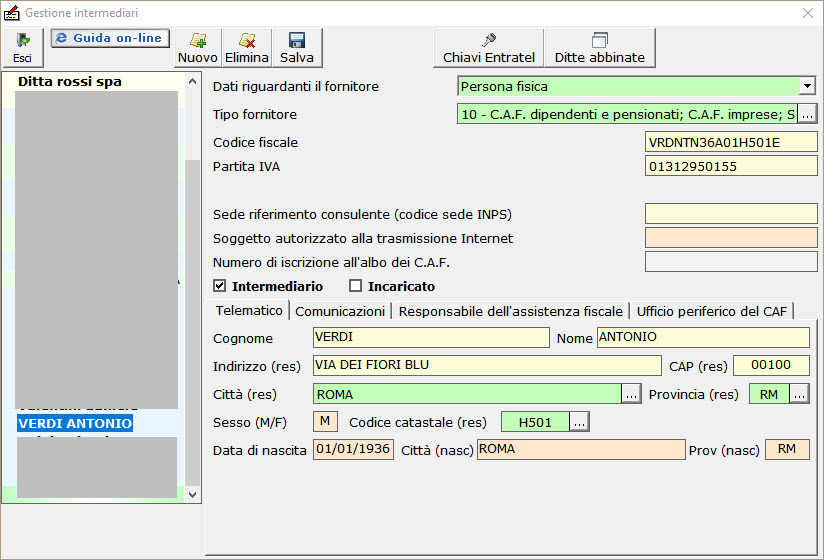
Per impostare l’intermediario predefinito, sempre in questa maschera, è necessario cliccare su “Ditte abbinate”.
In caso di soggetto che invia le proprie dichiarazioni sarà necessario creare l’intermediario con i dati della ditta e compilare la gestione del pulsante “Chiavi entratel”.
Se il soggetto utilizza entratel i dati obbligatori da inserire sono:
-
utente
-
password
-
codice PIN
-
password di protezione
-
percorso supporto
Se il soggetto utilizza fisco online i dati obbligatori sono solo utente e password, che serviranno in fase di accesso alla console telematica.
NB. Esclusivamente per la gestione dell’invio dei file XML degli adempimenti “comunicazione liquidazione Iva” e “dati fatture” è disponibile la console telematica per TUTTI i clienti, anche quelli che non hanno acquistato la console. Questa scelta è stata adottata ai fini di una corretta gestione delle rettifiche e degli annullamenti da inviare per i dati fatture che seguono una logica diversa e più complessa rispetto al classico invio di file telematici.
Per ulteriori informazioni sulla gestione intermediari si rimanda alla guida on-line specifica.
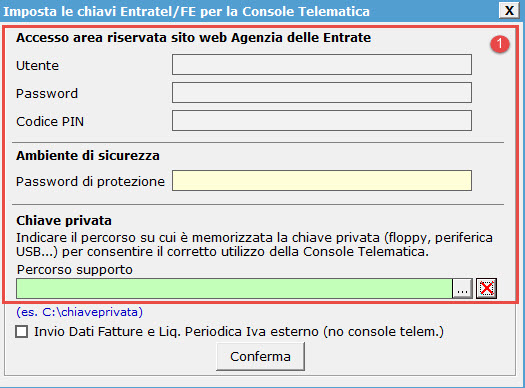
Se l’utente vuole gestire l’invio esterno a GB (senza Console Telematica e senza scarico automatico delle ricevute), è possibile indicando nelle chiavi Entratel l’opzione  .
.
Il campo “Impegno” deve essere compilato effettuando doppio click sopra la relativa cella, quindi scegliendo l’opzione opportuna dal menù così aperto.
La data di impegno deve essere inserita manualmente nel campo giallo.
Cliccando “Impegno e consegna” viene aperta la relativa gestione.

Riepilogo invii
Sotto i dati del soggetto dichiarante è presente la sezione dove sono riepilogati gli invii effettuati del periodo in cui si è posizionati.
Per visualizzare tutti gli invii effettuati, senza tenere conto del trimestre, è sufficiente selezionare l’opzione “Tutti” dal menù a tendina “Periodo”.
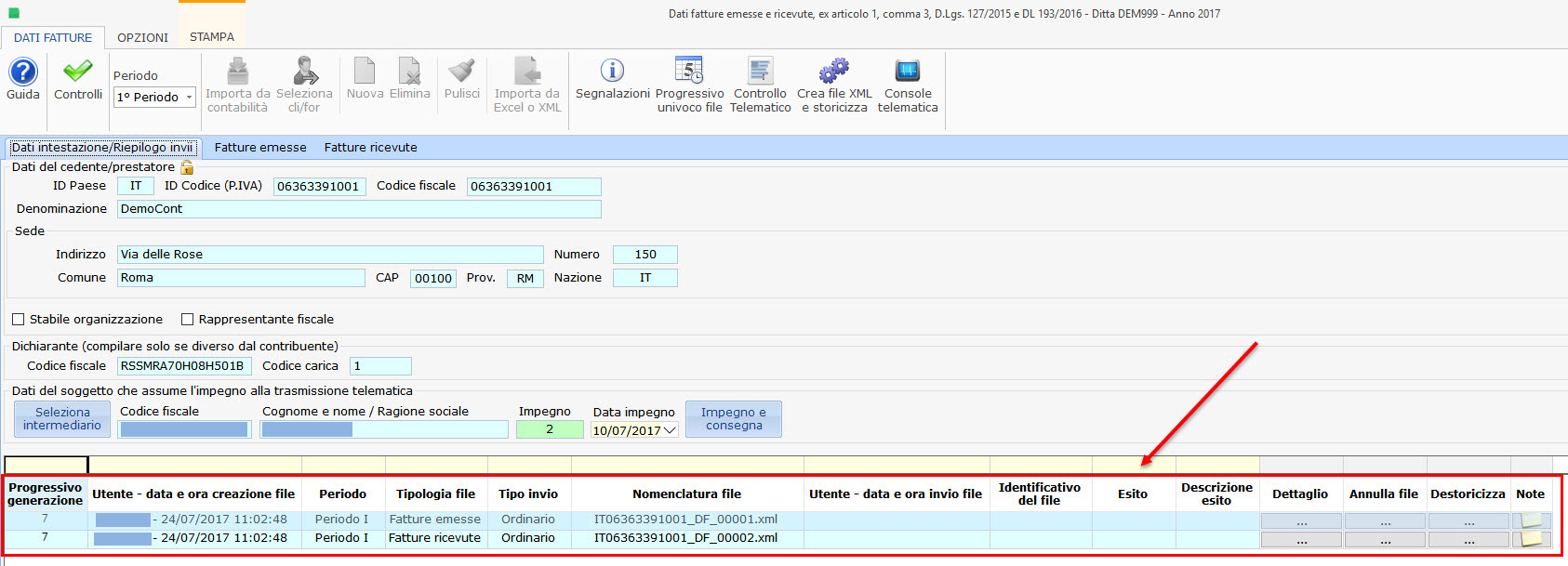
In questa sezione sono riepilogati, per ogni file prodotto, i seguenti dati:
Progr.Generazione: premesso che, in fase di generazione del file, i file creati possono essere più di uno, questo numero progressivo identifica il gruppo di creazione del file.
(Esempio: con una generazione sono stati creati due file, uno per le fatture emesse e uno per quelle ricevute che avranno lo stesso numero progressivo di generazione).
Utente, data e ora generazione file: indica l’utente e il momento di generazione del file XML
Periodo: indica il periodo di comunicazione (1° periodo = dati del 1° trimestre)
Tipologia File: il file prodotto può contenere fatture emesse o fatture ricevute
Tipo Invio: il file può essere un invio ordinario, una rettifica o un annullamento
Nomenclatura file: stringa di identificazione del file
Gestisci Invio: visibile solo per gli intermediari che hanno abilitato l’invio esterno. Questo permette di compilare i dati riportati sotto. E’ necessario compilarlo in caso l’utente deve effettuare rettifiche/annullamenti di alcuni dati inviati esternamente.
Utente, data e ora invio file: indica l’utente e il momento di invio del file
Identificativo del file: stringa che viene attribuita dal sistema in fase di trasmissione del file
Esito/Descrizione esito: può assumere i seguenti valori ES01 –accettato, ES02 – accettato con segnalazioni, ES03 - scartato
Dettaglio: cliccando questo pulsante viene aperta una maschera riepilogativa dello stato dell’invio contenente il dettaglio delle fatture inviate, delle segnalazioni e degli eventuali errori presenti.
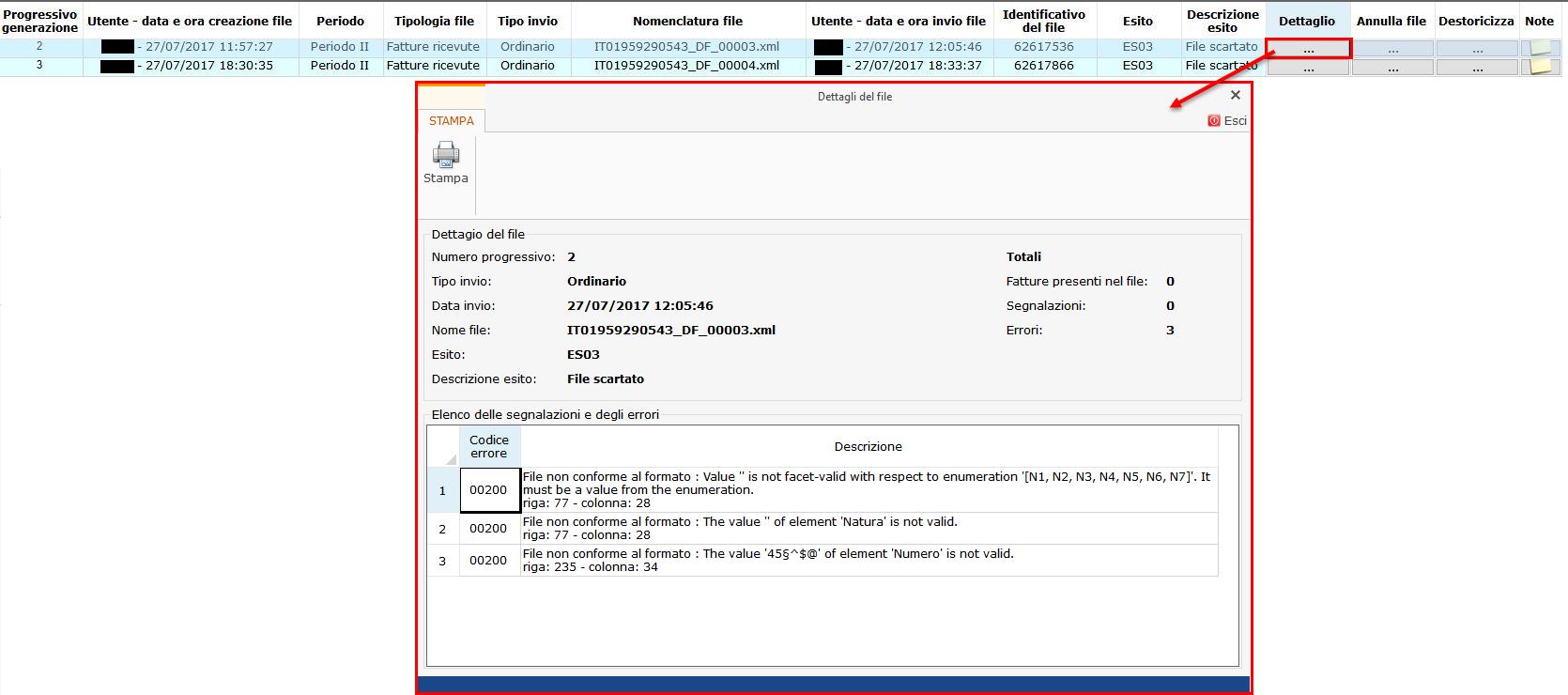
Annulla file: questa funzione deve essere utilizzata se si vuole annullare l’intero file inviato.
Cliccando il pulsante viene visualizzato questo messaggio:
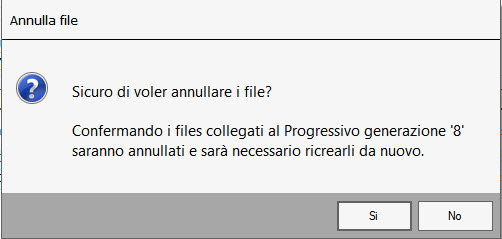
confermando un ulteriore messaggio ci avverte che tutte le fatture inviate ed annullate dovranno essere ritrasmesse.
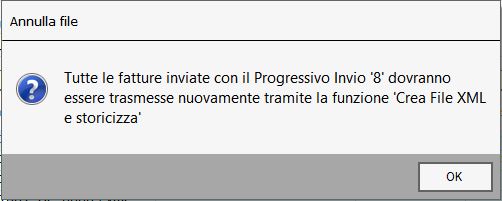
La procedura ha creato in automatico due file di annullamento (uno per le fatture emesse e uno per quelle ricevute) che dovranno essere rinviati tramite console telematica.

Destoricizza: è possibile effettuare la destoricizzazione del file solo se non è stato inviato. Se l’invio comprende più di un file (più righe con stesso Progr.Generazione) sarà visualizzato un unico pulsante che destoricizzerà tutti i file del “blocco”.
Se il tasto è abilitato, con un click, verrà visualizzato il seguente messaggio:
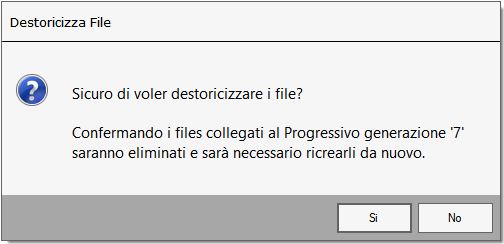
Confermando il/i file saranno eliminati e sarà necessario ricrearli.
Note: pulsante che permette di accedere ad una gestione dove l’utente può inserire delle annotazioni.
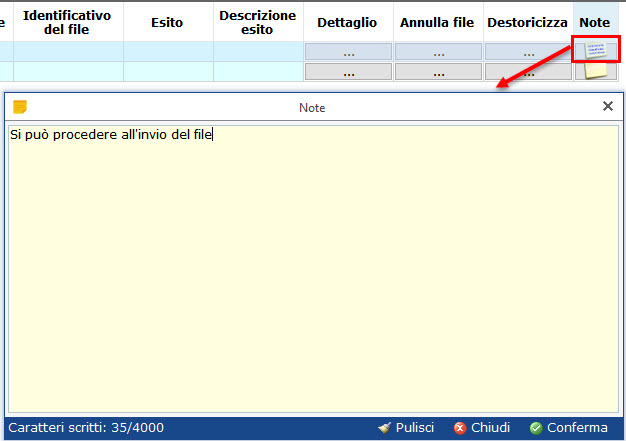
Nella sezione “riepilogo invii” effettuando doppio click sopra la riga relativa ad un file è aperta la maschera dove è riepilogato l’elenco dei clienti/fornitori, le fatture contenute nel file e il relativo stato.
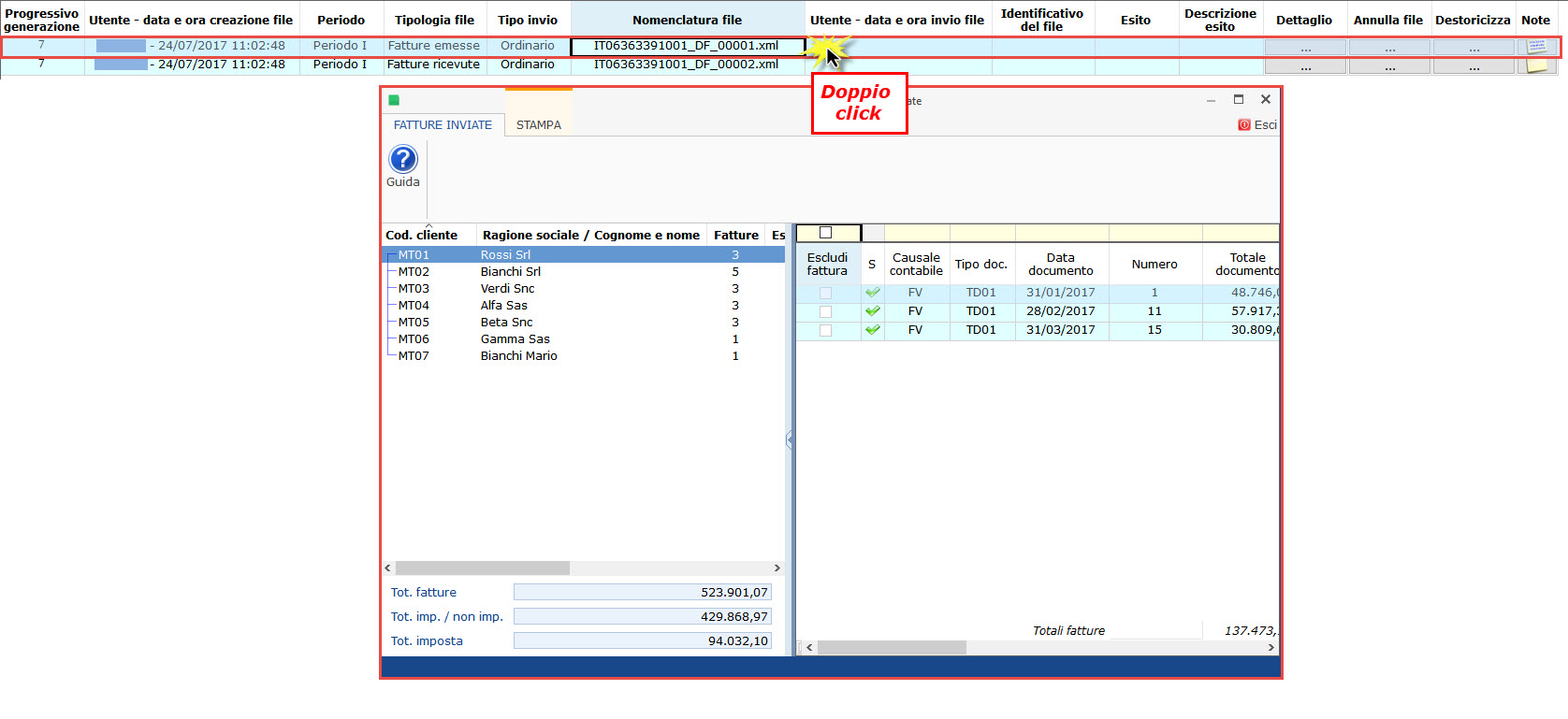
INVII GESTITI ESTERNAMENTE
Per i soggetti che hanno inviato i file esternamente, no console telematica, e hanno la necessità di variare i dati comunicati o annullarli occorre dalla maschera dell’intestazione/riepilogo invii gestire il GESTISCI INVIO.
Torna su 
2. Fatture emesse e fatture ricevute
In queste due sezioni sono elencate le fatture emesse e ricevute suddivise per cliente/fornitore.
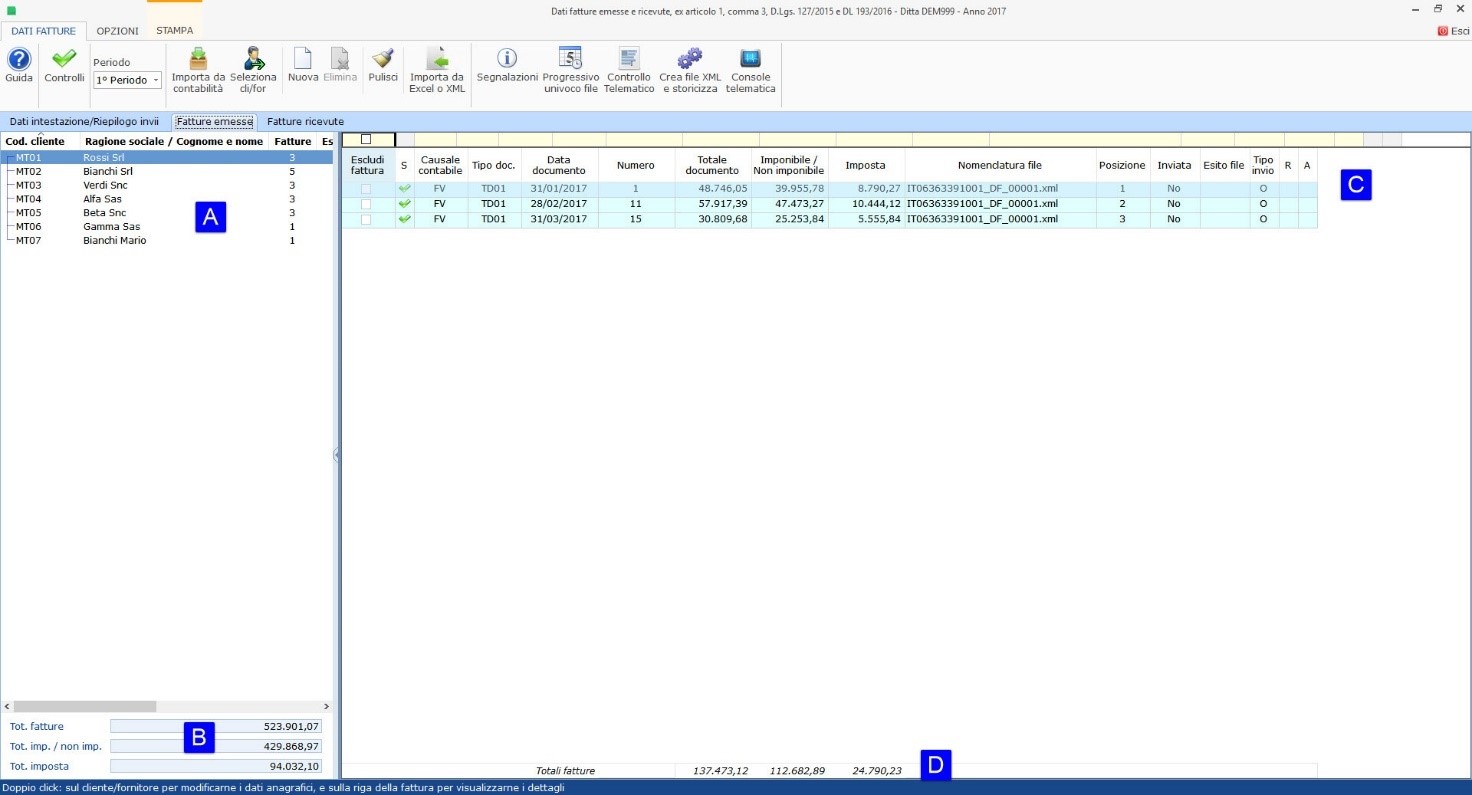
A) Nella parte sinistra della maschera saranno elencati i clienti o i fornitori e per ogni soggetto saranno totalizzati il numero di fatture:
-
presenti per il soggetto
-
escluse
-
non inviate
-
inviate
-
segnalate
-
scartate
-
annullate
-
rettificate

B) Sempre a sinistra, nella parte inferiore della sezione, sono indicati i seguenti valori relativamente a tutti i soggetti elencati:
-
Tot.fatture
-
Tot. imp./non imp.
-
Tot. imposta

C) A destra sono riepilogate tutte le fatture del soggetto in cui si è posizionati.
I dati sono così dettagliati:
-
S - segnalazioni
-
Causale contabile
-
Tipo Doc.
-
Data Registrazione ( solo per le fatture ricevute)
-
Data Documento
-
Numero
-
Totale Documento
-
Imponibile/Non imponibile
-
Imposta
-
Nomenclatura file inviato
-
Posizione (della fattura all’interno del file)
-
Inviata (Si/No)
-
Esito file (validato, validato con segnalazione, file scartato)
-
Tipo invio (O – ordinario; A – annullamento; R – rettifica)
-
R – genera file di rettifica
-
A – genera file di annullamento

D) Sempre a destra, nella parte inferiore della sezione, sono indicati i seguenti valori relativamente al soggetto in cui si è posizionati:
-
Tot.fatture
-
Tot. imp./non imp.
-
Tot. imposta

Torna su 
3. Importazione dati da contabilità
L’importazione dei dati dalla contabilità è possibile solo se è presente il check “integrata” nella gestione delle applicazioni.
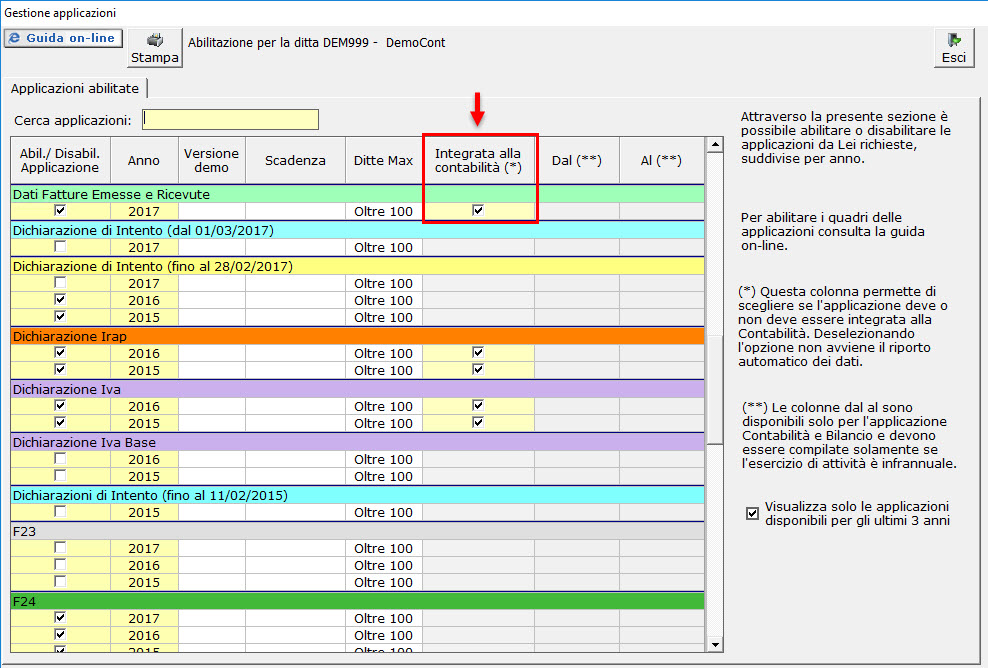
Al click nel pulsante “Importa dati da contabilità” il software controlla:
-
la presenza di causali contabili create dall’utente per cui non è stata indicata la proprietà “T.Doc”. Per ulteriori informazioni sulla compilazione di questo campo è possibile consultare la guida on-line del piano dei conti.
TIPO DOCUMENTI:
|
TD01 |
fattura |
|
TD04 |
nota di credito |
|
TD05 |
nota di debito |
|
TD07 |
fattura semplificata |
|
TD08 |
nota di credito semplificata |
|
TD10 |
fattura di acquisto intracomunitario beni |
|
TD11 |
fattura di acquisto intracomunitario servizi |
|
TD12 |
documento riepilogativo |
|
ESCL |
Esclusa |
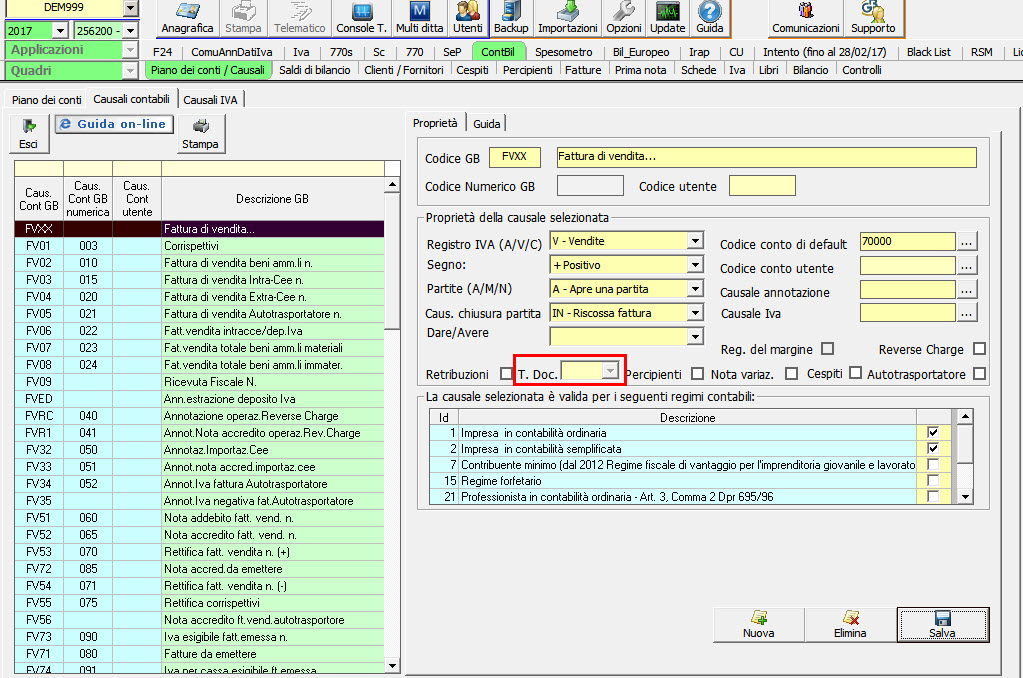
-
che i “controlli”, nel periodo in cui si è posizionati, siano stati “evasi”
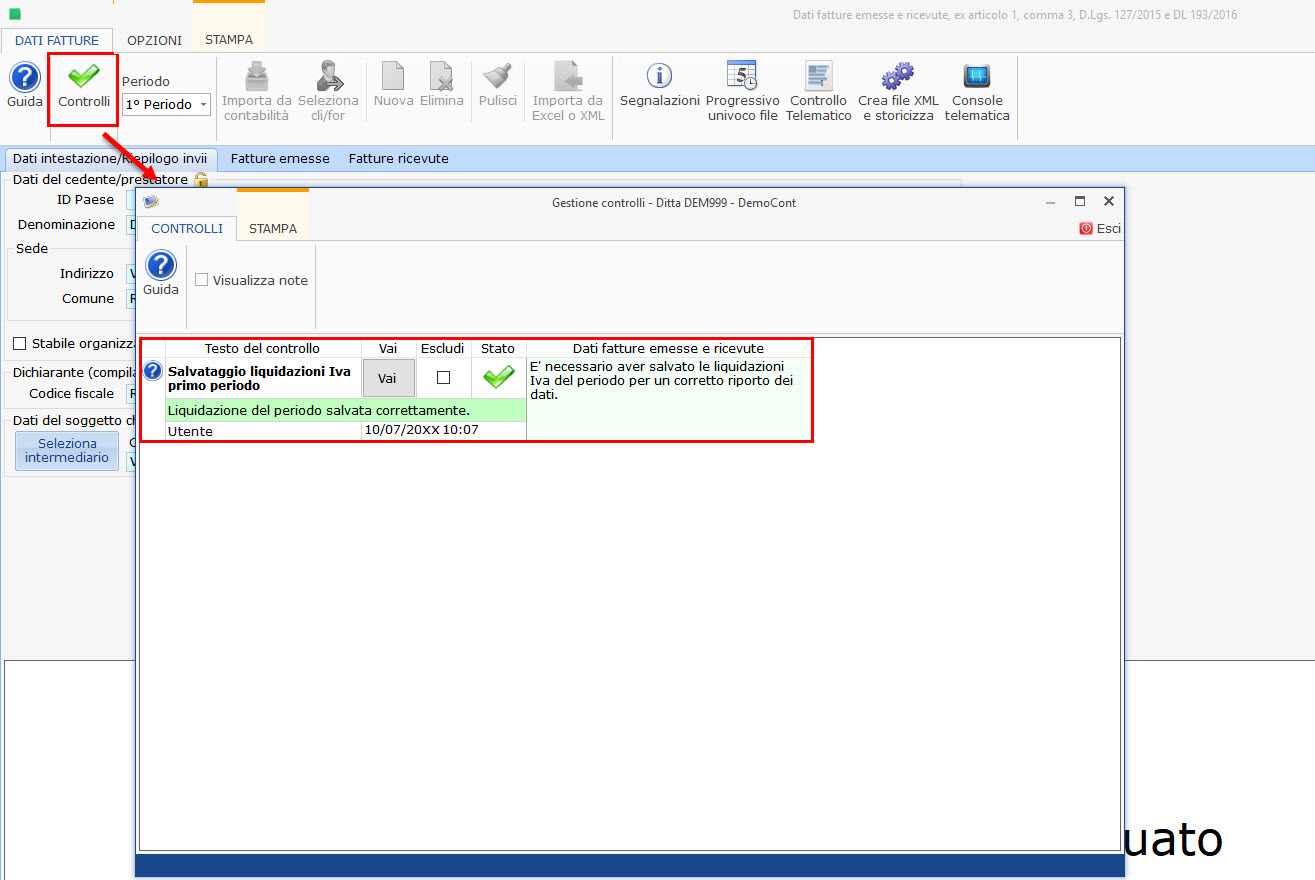
Finché questi due controlli non sono completati non sarà possibile procedere all’importazione dei dati.
Se i controlli sono completi, quindi il software non produce nessuna segnalazione, i dati saranno importati nell’apposita maschera “importazione”.
Maschera “Importazione”
Per accedere alla maschera di importazione è necessario cliccare il pulsante  , attivo solo si è posizionati nelle sezioni “fatture emesse” o “fatture ricevute”.
, attivo solo si è posizionati nelle sezioni “fatture emesse” o “fatture ricevute”.
All’accesso viene eseguita in automatico la procedura di importazione e un messaggio visualizzato a video comunicherà all’utente il numero di fatture importate, sia emesse che ricevute.
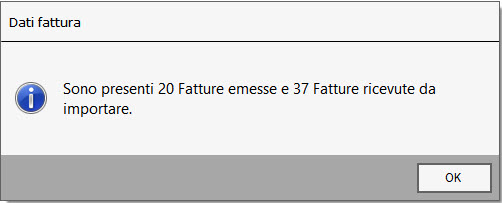
La maschera “importazione” ha la stessa struttura della schermata principale, quindi troviamo la suddivisione tra fatture emesse/ricevute (1) con i relativi totali (2), così come per i clienti/fornitori (3).
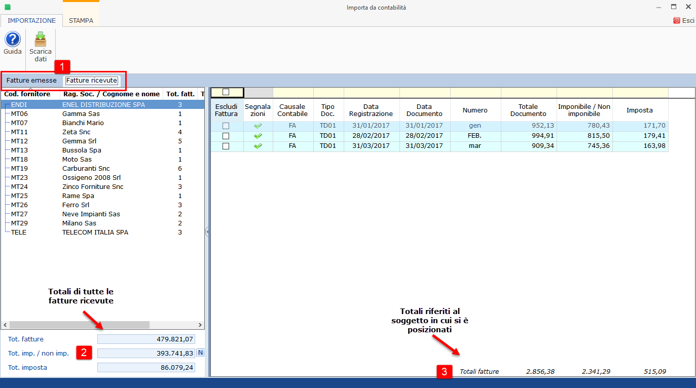
Nella parte sinistra della maschera saranno elencati i clienti o i fornitori e per ogni soggetto saranno totalizzati il numero di fatture:
-
totali
-
escluse
-
con segnalazioni
Nella parte in basso, sono riepilogati i totali generali di tutte le fatture, imponibile/non imponibile e relativa imposta. Per l’imponibile/non imponibile è possibile visualizzare anche il riepilogo dell’operazioni in base alla natura dell’aliquota utilizzata.
CASI PARTICOLARI SU IMPORTAZIONE: fatture elettroniche, tessera sanitaria, documento riepilogativo
Fatture Elettroniche: nell’importazione dei dati dalla contabilità se per la ditta sono state effettuate delle fatture elettroniche e registrate in prima nota, queste saranno riportate ma escluse dalla comunicazione, in quanto è possibile non comunicare i dati delle fatture elettroniche transitate per il SDI (Sistema d’Interscambio).
Stessa procedura avviene per i dati già comunicati per la Tessera Sanitaria.
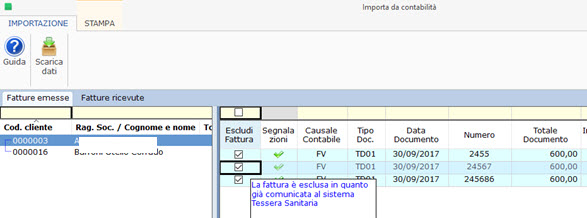
Se l’utente vuole includere queste due tipologie di fatture deselezionare tutto con doppio click nella colonna Escludi fattura.
Documento Riepilogativo: in luogo dei dati fatture emesse e di quelle ricevute di importo inferiore a 300 €, registrate cumulativamente ai sensi dell’articolo 6, commi 1 e 6, del regolamento di cui al DPR 9 dicembre 1996, n.695, i dati da trasmettere comprendono almeno la partita Iva del cedente o del prestatore per il documento riepilogativo delle fatture attive, la partita iva del cessionario o committente per il documento riepilogativo delle fatture passive, la data, il numero, l’ammontare imponibile complessivo e l’ammontare dell’imposta complessiva distinti secondo l’aliquota applicata.
Per procedere alla comunicazione di tali documenti è necessario impostare nell’anagrafica del cliente/fornitore, maschera “Causali e conti”, la proprietà  nella sezione del cliente o del fornitore.
nella sezione del cliente o del fornitore.

Importando i dati dalla contabilità, in automatico, il tipo documento sarà per default TD12 – Documento Riepilogativo.
Stessa cosa avviene se l’utente, invece di importare i dati li inserisce da input. Inserendo un soggetto con proprietà attiva  , in automatico, nel corpo della fattura alla selezione della causale contabile sarà riportato il tipo documento TD12.
, in automatico, nel corpo della fattura alla selezione della causale contabile sarà riportato il tipo documento TD12.
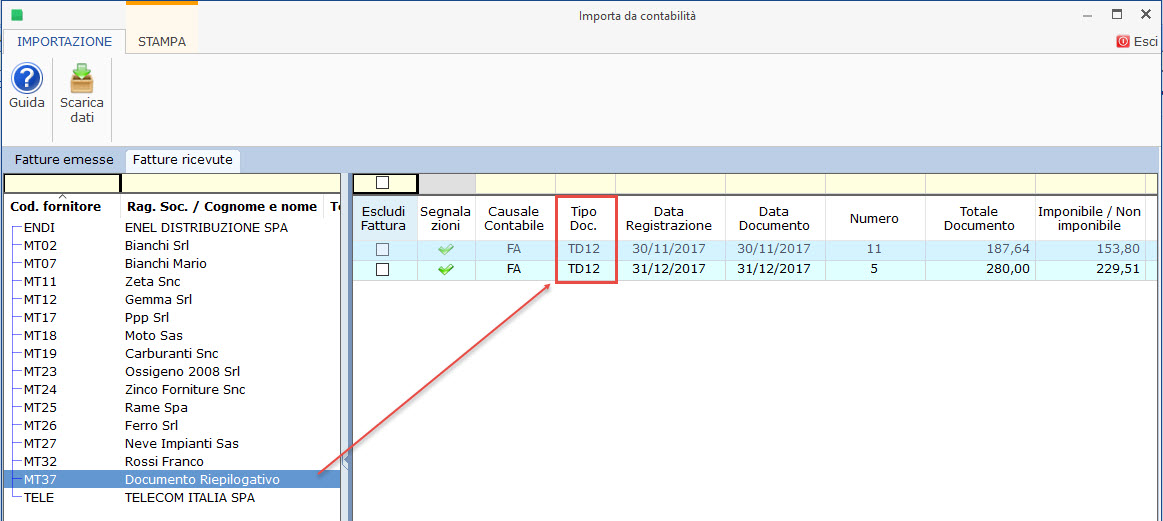
MASCHERA RIEPILOGO NATURA
Per visualizzare il riepilogo delle nature in base alla tipologia di aliquota utilizzata all’interno di tutte le operazioni emesse/ricevute occorre eseguire un click sul pulsate  posto in basso a sinistra, a fianco del totale imponibile/non imponibile.
posto in basso a sinistra, a fianco del totale imponibile/non imponibile.
All’apertura della maschera di riepilogo, saranno visibili gli importi totali per ogni natura. La prima riga corrisponde agli imponibili che non prevedono una natura. Il totale delle operazioni corrisponde con il totale imponibile/non imponibile della maschera sottostante.
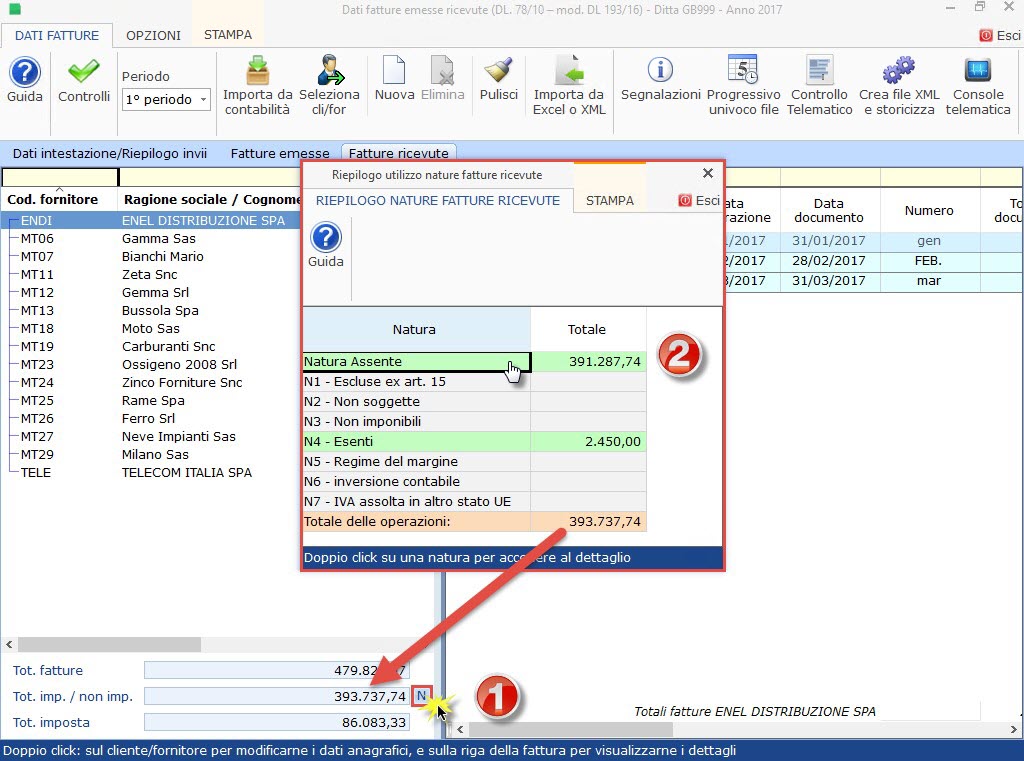
Facendo doppio click su una natura con l’importo valorizzato (campo colore verde) in particolare possiamo vedere, per ogni cliente/fornitore (1), il dettaglio delle operazioni (2) e il relativo importo che riportano quella determinata natura (3).
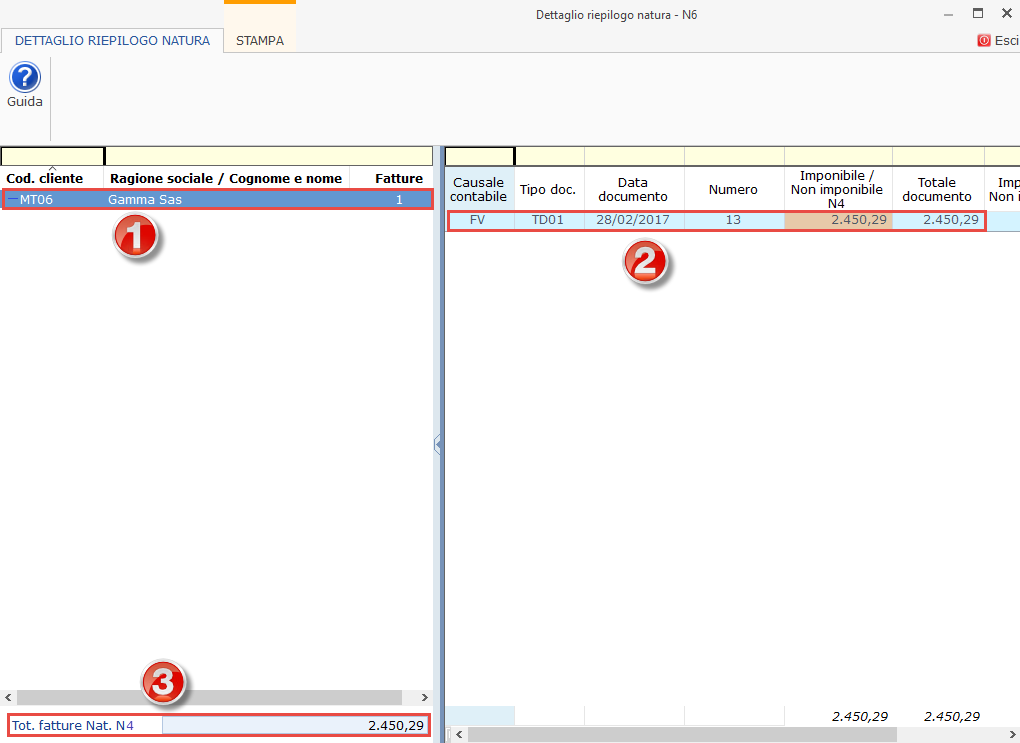
Per ulteriori informazioni sulla compilazione del campo natura è possibile consultare la circolare n.1/E del 07/02/2017 al seguente link.
A destra sono riepilogate tutte le fatture del soggetto in cui si è posizionati.
I dati sono così dettagliati:
-
Causale contabile
-
Tipo Doc.
-
Data registrazione (solo per le fatture ricevute)
-
Data Documento
-
Numero
-
Totale Documento
-
Imponibile/Non imponibile
-
Imposta
Nella colonna “segnalazioni” viene indicato se, per la fattura, i dati inseriti sono corretti o meno.
Con doppio click sopra la riga di una fattura viene aperta la maschera di dettaglio da cui sono consultabili i dati del soggetto cliente/fornitore nonché quelli della fattura.
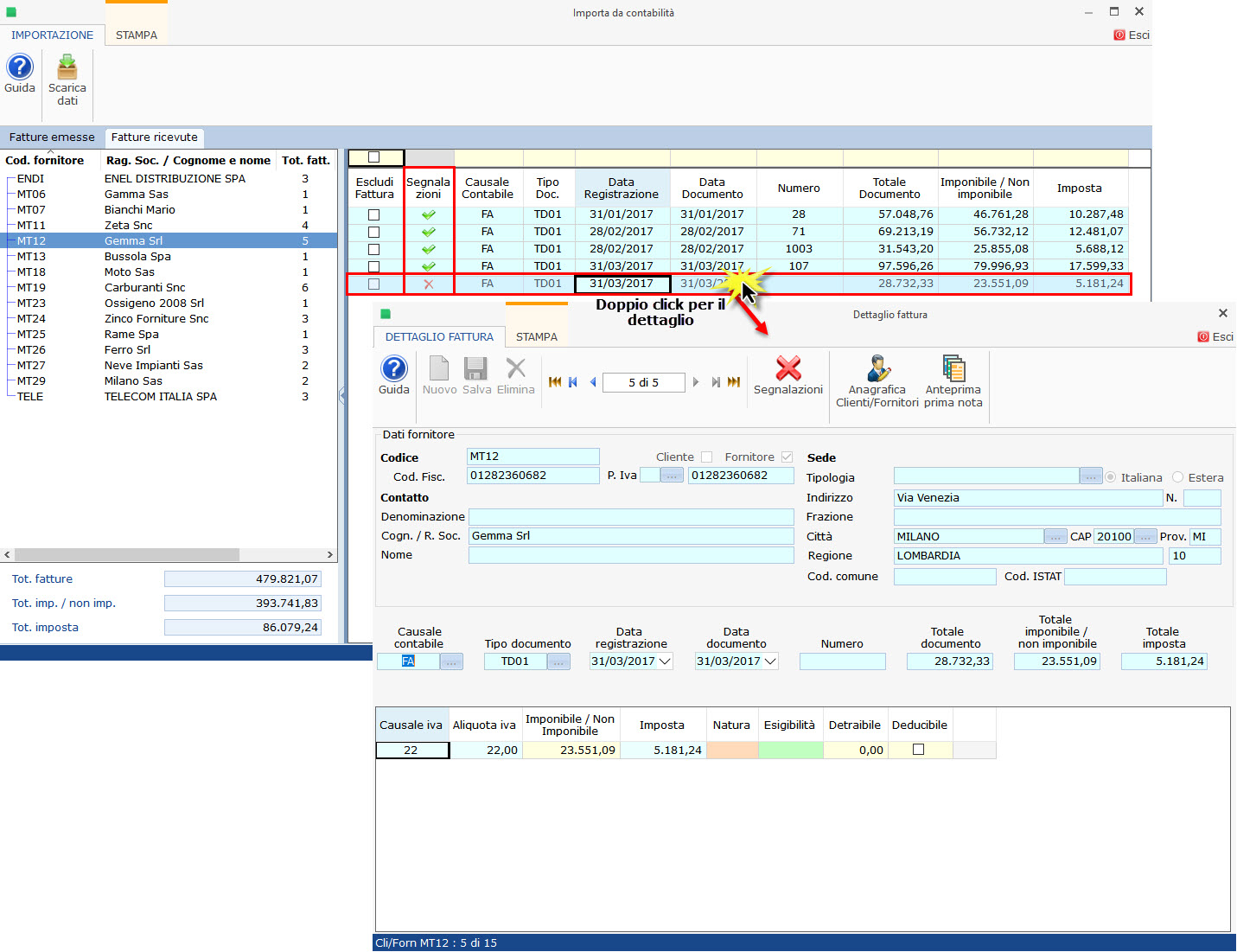
Nella maschera così aperta è possibile visualizzare il dettaglio degli importi suddivisi per causale Iva.
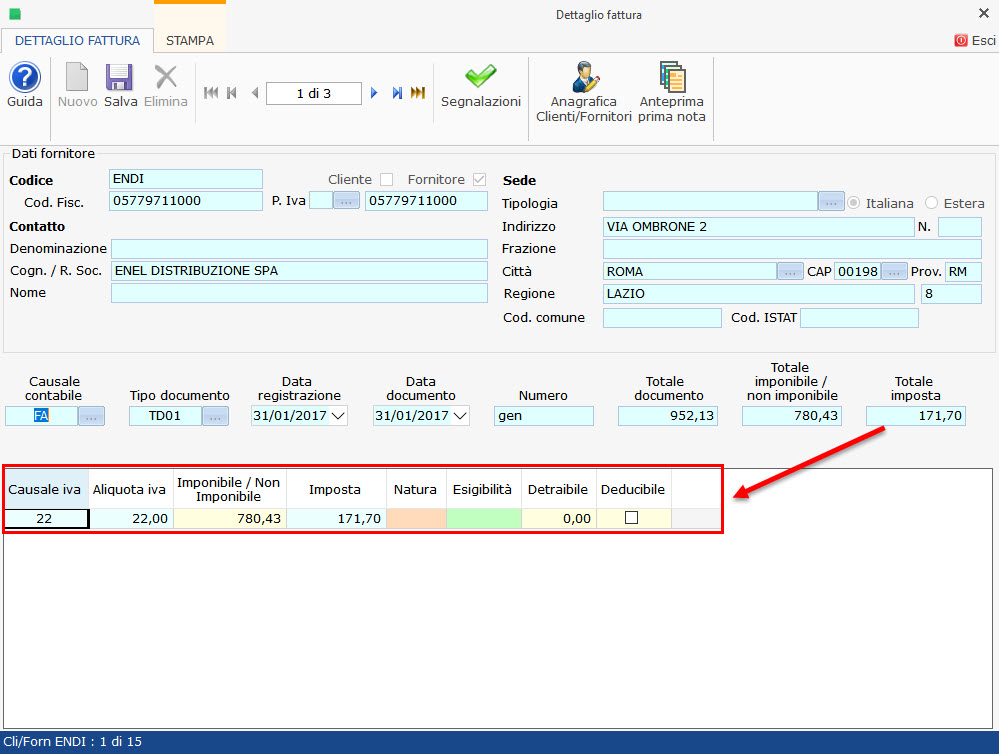
In base alla causale Iva sono compilati i campi:
-
Aliquota iva
-
Imposta
-
Natura
Il campo “Natura” nella sezione della fatture emesse deve essere valorizzato solo se il cedente/prestatore non abbia indicato l’imposta in fattura in quanto ha inserito, in luogo della stessa, una specifica annotazione. Per tali operazioni non deve essere valorizzato il campo “Imposta” mentre il campo “Natura”, che corrisponde all’annotazione, è valorizzato inserendo la corretta codifica relativa alle diverse tipologie di operazioni.
In caso di fatture ricevute può essere compilato con le medesime codifiche indicate per le fatture emesse con l’unica differenza che, nel caso in cui la fattura ricevuta riporti l’annotazione “inversione contabile (reverse charge)”, oltre a riportare nel campo “Natura” la codifica “N6” vanno anche obbligatoriamente valorizzati i campi “Imposta” e “Aliquota”.
Può essere valorizzato con:
· N1 – Escluse Ex Art.15: devono essere valorizzate con N1 tutte le operazione che sono escluse ai sensi dell’art. 15 del d.P.R 633/1972;
·N2 – Non soggette: per tutte le fatture per le quali manca uno o più requisiti fondamentali per l’applicazione dell’Iva (ad esempio una prestazione di servizi Extra-Ue);
· N3 – Non imponibili: in questo caso rientrano tutte le fatture che si riferiscono ad operazioni non imponibili, quali le cessioni di beni intra-Ue;
· N4 – Esenti: da utilizzare per tutte le operazioni esenti, come le prestazioni sanitarie;
· N5 – Regime del margine: ai sensi del Decreto legge del 23 febbraio 1995, n. 41, art. 36 e seguenti, vengono definite le operazioni per le quali si applica il regime del margine: in questi casi (come la cessione di beni usati o dell’editoria) il campo natura deve essere valorizzato con “N5 – regime del margine/ Iva non esposta in fattura”. Rientrano in questo caso anche tutte le fatture in cui non viene indicata separatamente l’imposta ai sensi dell’articolo74-ter del d.P.R. n. 633/1972 (agenzie di viaggio/tour operator). Su tali documenti deve essere infatti indicato “regime del margine – agenzie di viaggio”. Si precisa inoltre che in questi casi, il campo Imponibile/Importo deve contenere il valore dell’importo comprensivo Iva (pagina 11 delle specifiche tecniche);
· N6 – Inversione contabile (reverse charge): da indicare quando si opera ad esempio con l’acquisto/cessione di rottami;
· N7 – Iva assolta in altro stato UE: rientrano in questa tipologia tutte le operazioni che prevedono modalità speciali di assolvimento dell’Iva. In generale rientrano in questa categoria tutte le fatture relative alle vendite a distanza (disciplinate dall’articolo 41, comma 1, lett. b) decreto-legge n. 331/1993) e la prestazione di servizi di telecomunicazione, radiodiffusione, elettronici (disciplinate dall’articolo 7-sexies, lett. f) e g), e dall’articolo 74-sexies del d.P.R. 633/1972).
Deve essere fatta un ulteriore precisazione per quanto riguarda la compilazione del campo natura con valore “N7”. Il campo imponibile deve essere valorizzato con “0.00” nei seguenti casi:
1. Vendite a distanza: nel caso in cui l’ammontare delle cessioni verso un altro stato non superi il valore di Euro 100.000 ovvero la soglia definita dallo stato stesso;
2. Prestazione di servizi di telecomunicazione, radiodiffusione, elettronici: nel caso in cui un soggetto residente in Italia abbia aderito al MOSS e pur essendo esonerato indica l’aliquota e l’importo dell’imposta dovuta nello stato di destinazione del consumatore finale.
In entrambi i casi l’assolvimento dell’Iva avviene in un altro stato UE.
Per ulteriori informazioni sulla compilazione del campo natura è possibile consultare la circolare n.1/E del 07/02/2017 al seguente link.
Il software GB, dopo aver catalogato il campo natura, permette di visualizzarne il riepilogo con i rispettivi importi facendo click sul pulsante “Natura”.
Sempre nella maschera del dettaglio della fattura, tramite le frecce poste in alto è possibile:
1) passare alle fatture del soggetto precedente
2) passare alle fatture del soggetto successivo
3) visualizzare per lo stesso soggetto la fattura precedente
4) visualizzare per lo stesso soggetto la fattura successiva
5) visualizzare per lo stesso soggetto la 1° fattura
6) visualizzare per lo stesso soggetto l’ultima fattura

Sempre da questa maschera è possibile:
- accedere all’anagrafica del soggetto dal pulsante “Anagrafica Clienti/Fornitori”
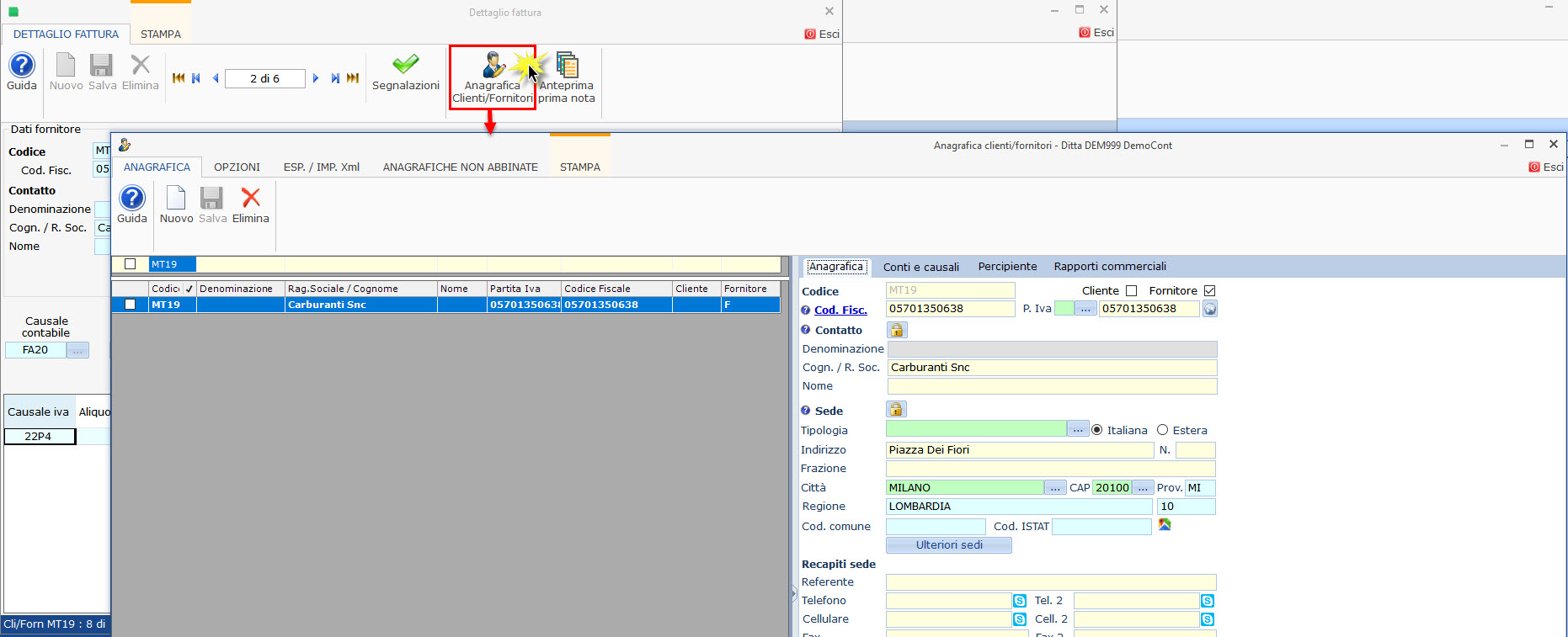
- visualizzare l’anteprima di prima nota della fattura dal pulsante “Anteprima prima nota”
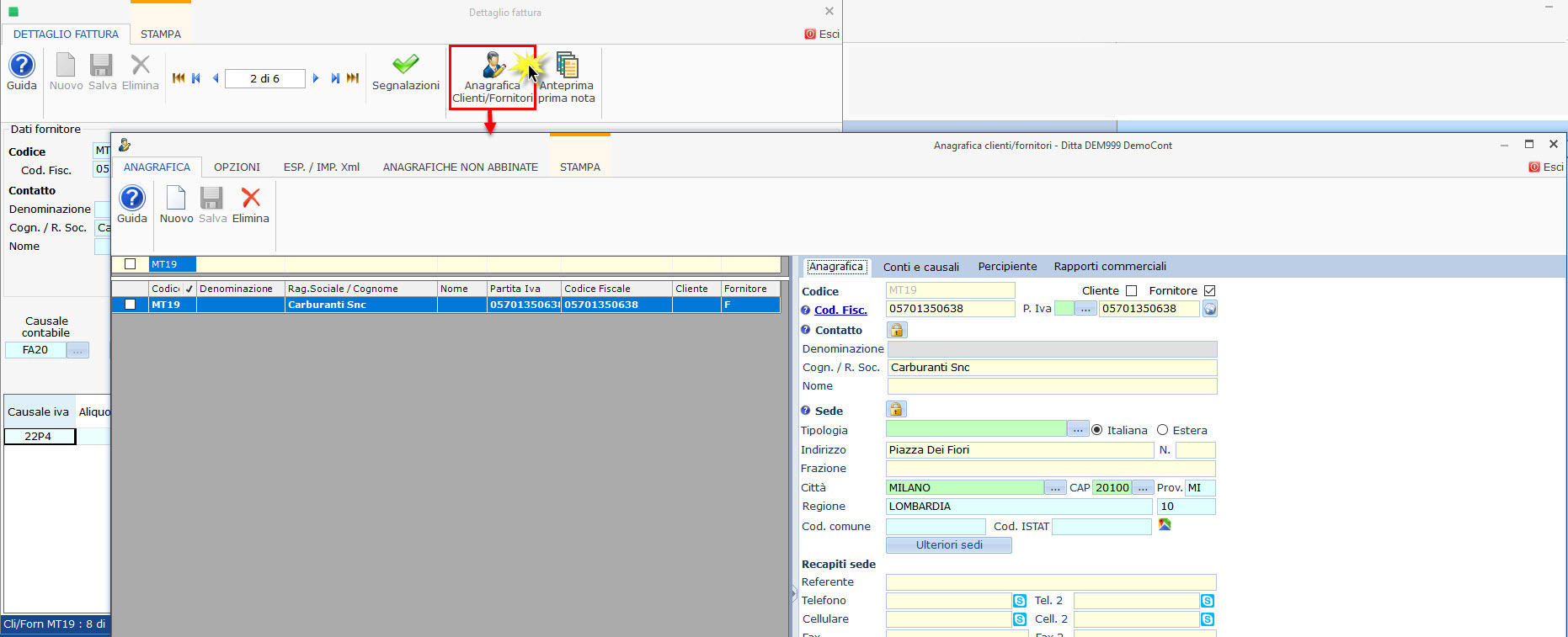
Per riportare i dati importati nella maschera principale ai fini dell’inclusione degli stessi nella, produzione del file XML è necessario cliccare il pulsante “Scarica dati”.
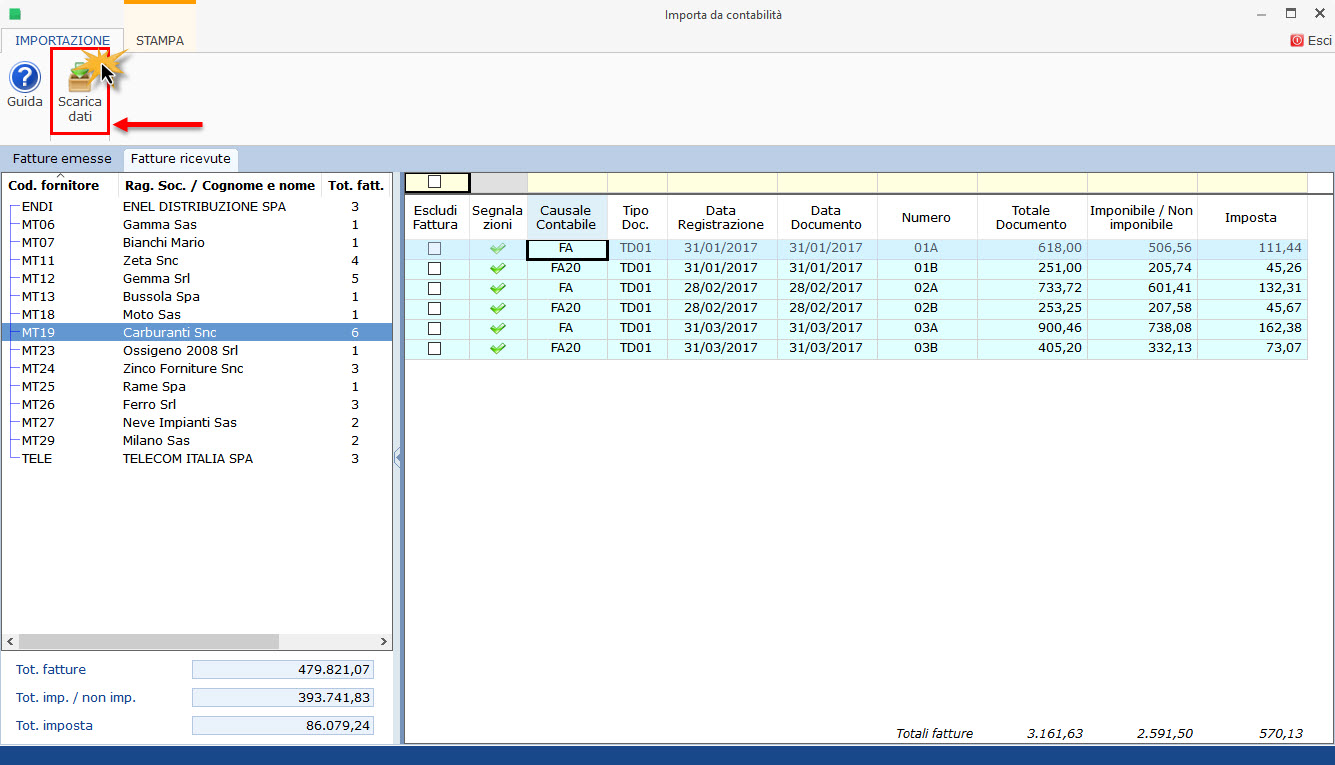
NON sarà possibile scaricare i dati se sono presenti delle fatture con “segnalazioni”, in questo caso cliccando il pulsante “SCARICA DATI” sarà visualizzato un messaggio:

Le “fatture segnalate” sono indicati in corrispondenza del cliente/fornitore, così come evidenziato nell’immagine che segue:
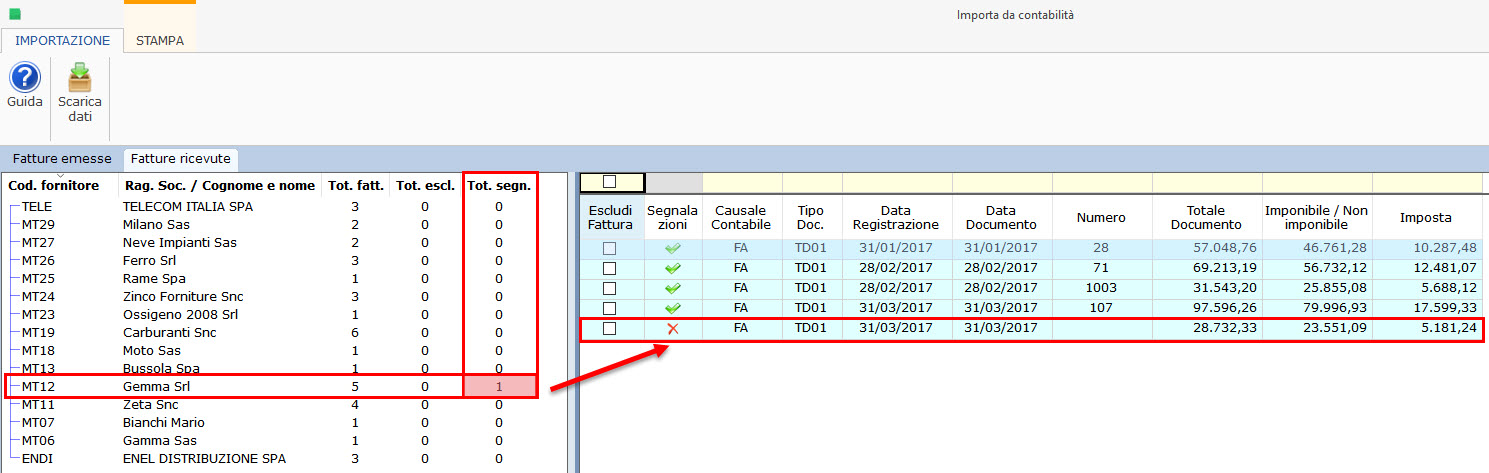
E’ possibile filtrare, con tasto destro nella colonna “Tot.segn.”, inserendo 1, le fatture con segnalazioni.
Dal dettaglio della fattura, cliccando il pulsante “segnalazioni” è possibile vedere subito l’errore riscontrato.
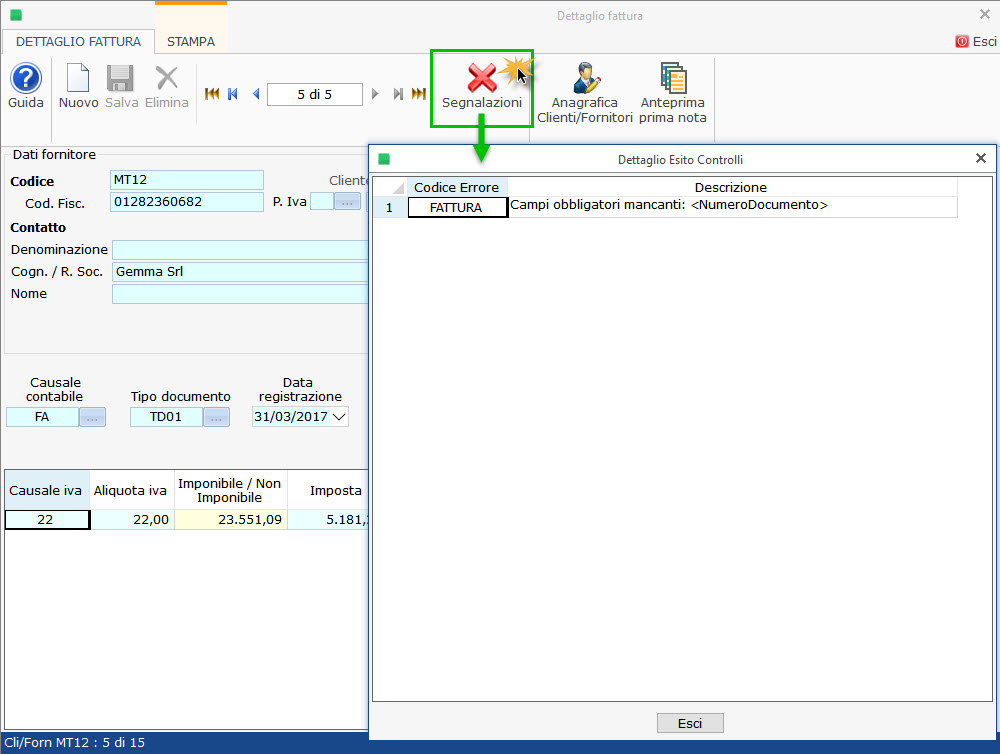
 I dati riepilogati nella maschera “importazione” possono essere controllati con il prospetto “Riepilogo operazioni Iva” presente in Contabilità/Iva.
I dati riepilogati nella maschera “importazione” possono essere controllati con il prospetto “Riepilogo operazioni Iva” presente in Contabilità/Iva.
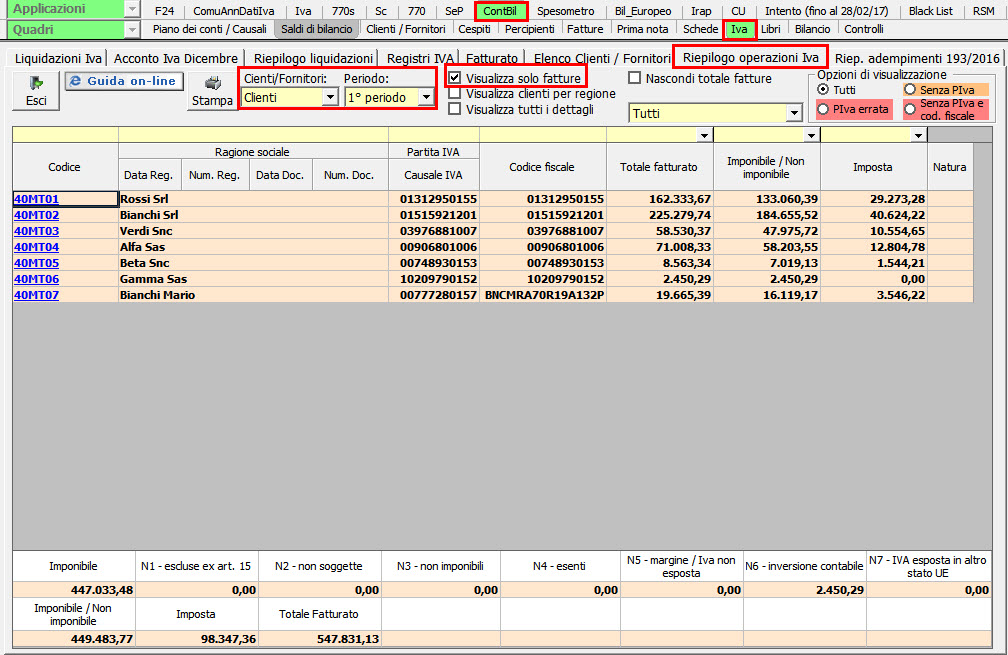
In questo prospetto, apponendo il check su “Visualizza solo fatture” è possibile avere il report dei dati che devono essere comunicati. Quindi con il prospetto dei totali, posto nella parte inferiore della maschera, è possibile effettuare un rapido controllo tra dati in contabilità e dati importati.
Infatti i totali relativamente ai clienti/fornitori, per il periodo oggetto di comunicazione, devono coincidere con quanto riportato nella maschera dell’applicazione “dati fatture”.
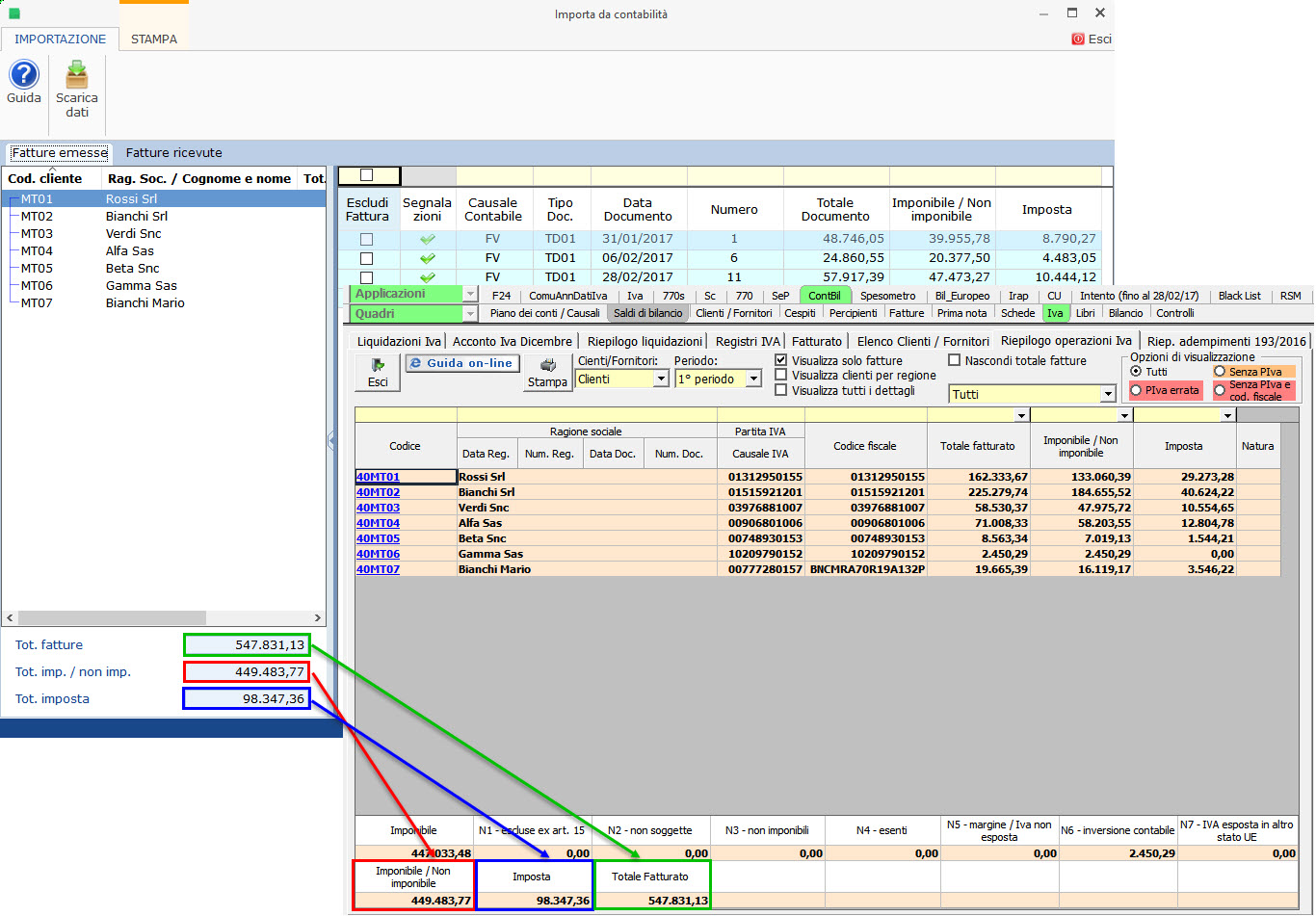
Al click su “Scarica dati” ed in assenza di segnalazioni i dati saranno riportati nella maschera principale, pronti per essere inviati.
Torna su 
4. Inserimento manuale delle fatture
Se la contabilità dell’anno oggetto di comunicazione non è stata gestita con GB oppure vi è la necessità di inserire nella comunicazione una fattura che non è stata registrata in prima nota, è possibile procedere con l’inserimento direttamente nella procedura “dati fatture emesse e ricevute”.
Prima di iniziare la creazione di una fattura è necessario selezionare il cliente/fornitore, dall’anagrafica.
Per selezionare un nuovo cliente o fornitore:
-
posizionarsi nella sezione “fatture emesse” oppure “fatture ricevute”
-
seleziona il soggetto dal pulsante “seleziona cliente/fornitore”
-
effettuare doppio click sopra il nominativo del soggetto per selezionarlo
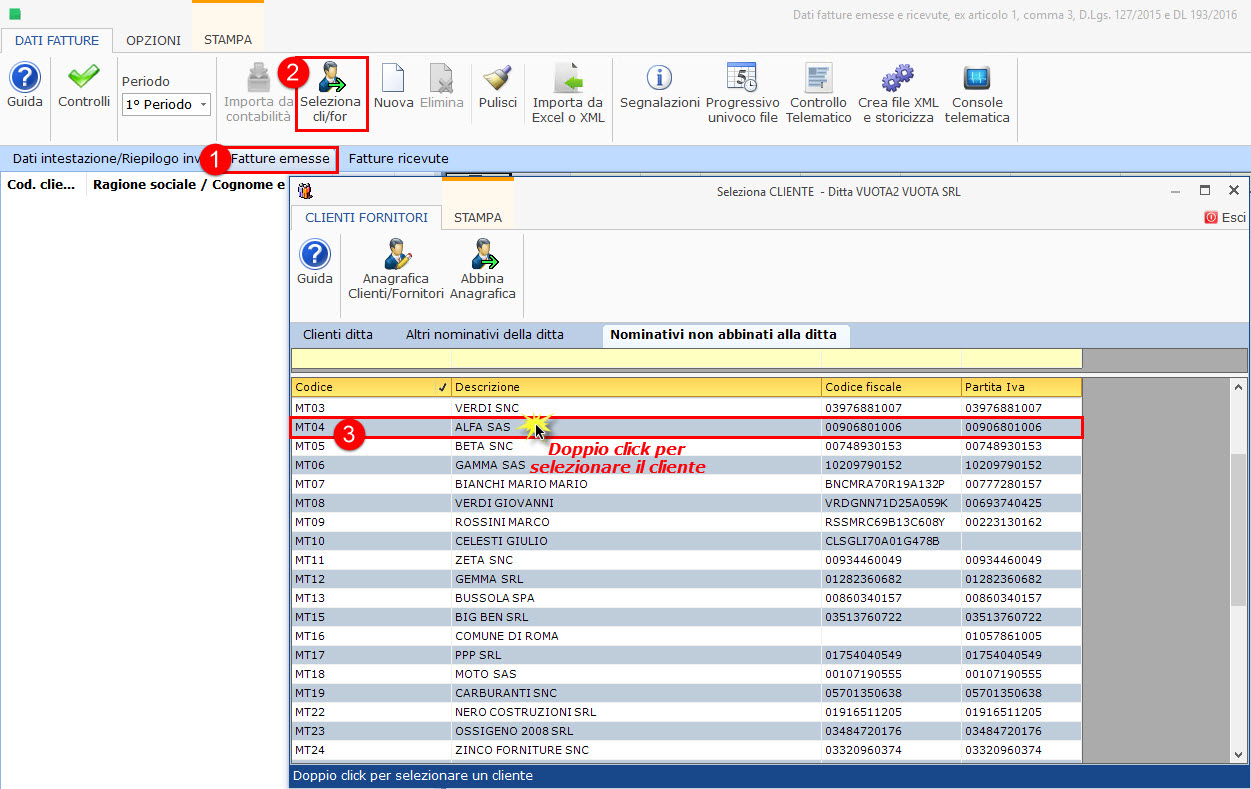
A questo punto nella maschera che si apre avremo:
-
a sinistra i dati anagrafici del soggetto
-
a destra i campi dove possiamo inserire i dati della fattura
Per creare una nuova fattura:
-
selezionare il cliente/fornitore nella parte sinistra della maschera
-
cliccare il pulsante “nuova”
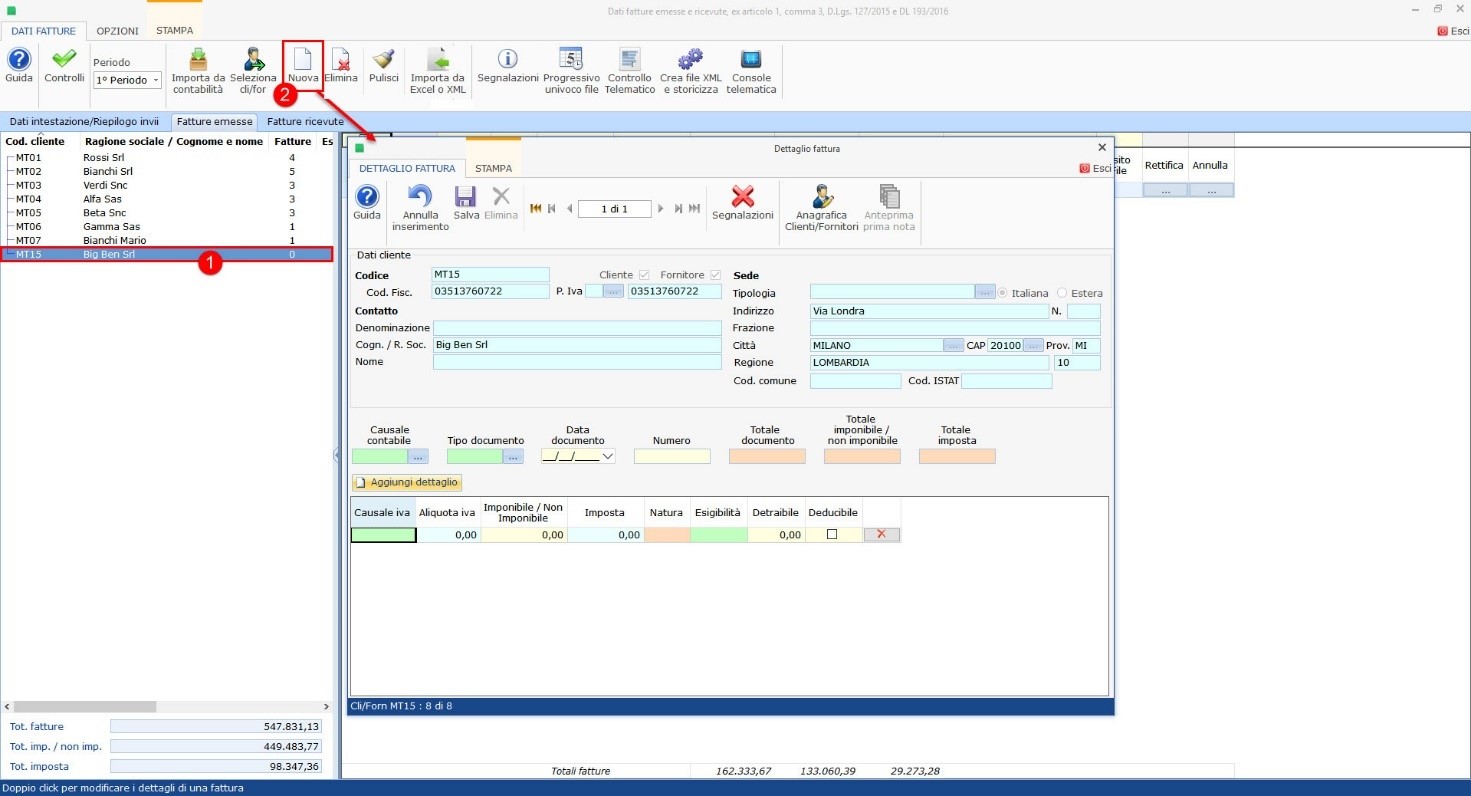
Nella maschera così aperta troveremo i dati del soggetto cliente o fornitore, nella parte superiore (1) e in quella inferiore, i campi necessari all’inserimento della fattura (2).
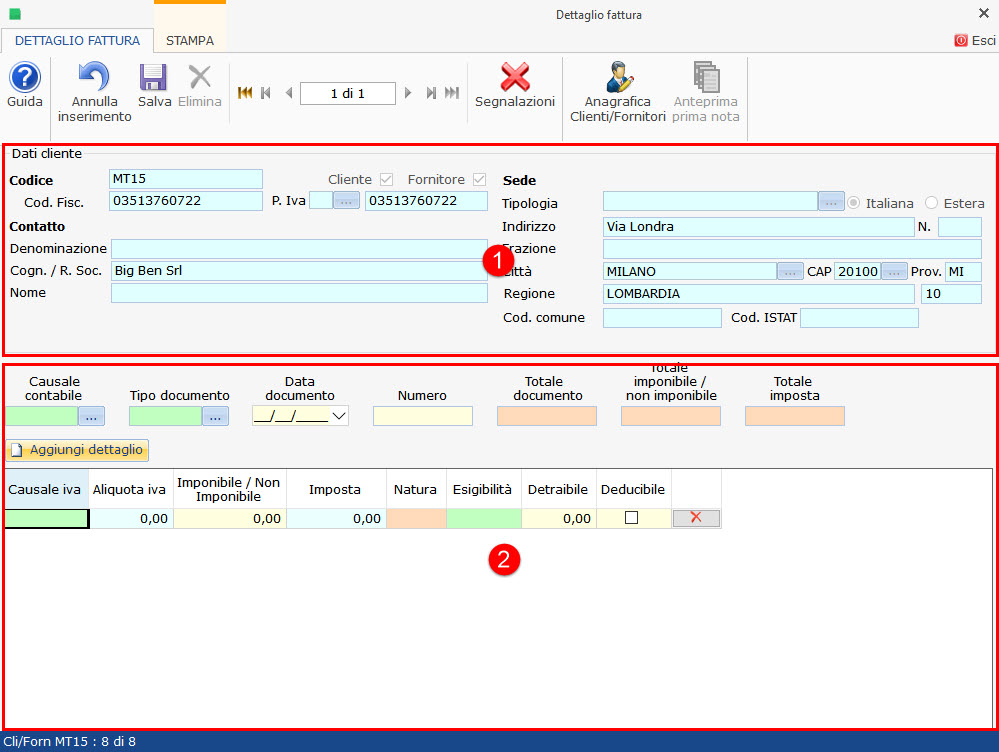
Per indicare la causale contabile cliccare nel pulsante posto a destra della cella di colore verde e sceglierla dal menù così aperto.
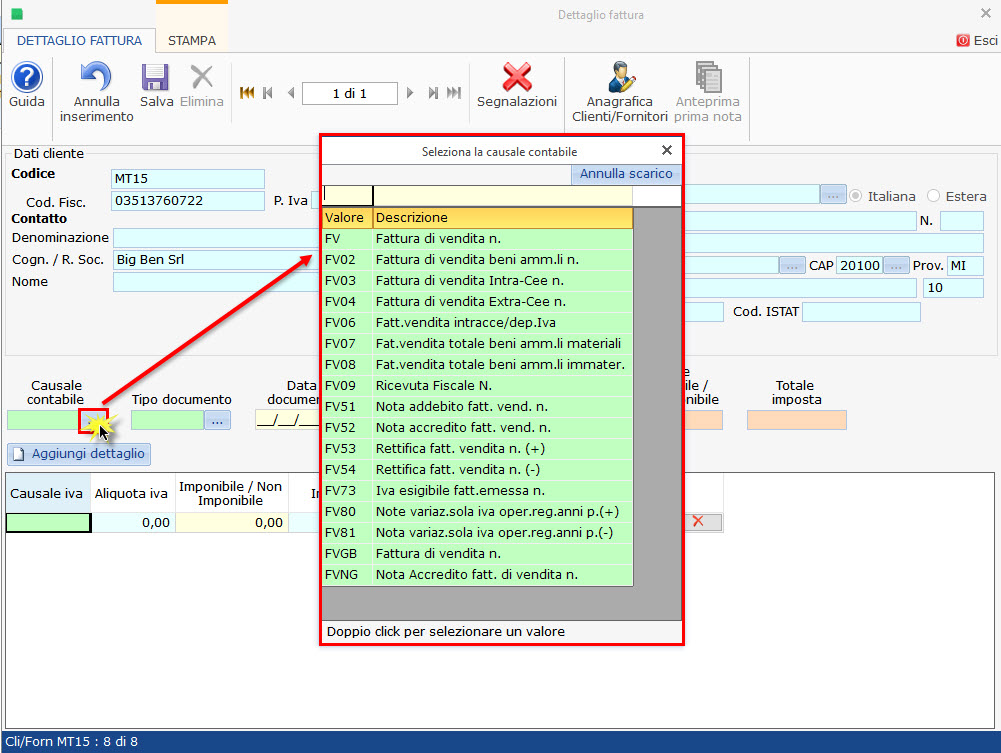
Le causali contabili proposte saranno caricate a seconda se stiamo inserendo un cliente o un fornitore.
Il campo “Tipo documento” viene compilato in automatico in base alla causale contabile indicata, ad eccezione della causale “FA04 - Fattura importaz.Cee n.” che spetta all’utente compilarlo accendendo alla tabella collegata.
“Data Registrazione” (solo per le fatture ricevute), “Data documento” e “numero documento” devono essere indicati manualmente.

 La data del documento deve essere compresa nel periodo di comunicazione (esempio 1° periodo à 01/01 – 31/03).
La data del documento deve essere compresa nel periodo di comunicazione (esempio 1° periodo à 01/01 – 31/03).
Nella sezione sottostante vanno dettagliati gli importi in fattura, in base alle causali Iva utilizzate. Se una riga non è sufficiente basta cliccare  per crearne un’altra.
per crearne un’altra.
Totale documento, Totale imponibile/non imponibile e Totale imposta sono calcolati in automatico in base ai dati inseriti nella sezione posta nella parte inferiore.
La selezione della causale Iva si effettua con doppio click sopra la cella relativa, quindi scegliendo dal menù così aperto la causale opportuna.
In automatico saranno compilati in automatico i campi “Aliquota iva” e “Natura”. Indicando la base imponibile e non imponibile, in base alla causale Iva sarà calcolata l’imposta.
I campi “Detraibile” e “Deducibile” sono campi alternativi tra di loro e deve essere valorizzato il primo, indicando la percentuale, se gli importi si riferiscono a spese detraibili, il secondo se gli importi si riferiscono a spese deducibili.
L’icona di “segnalazioni” ci indica in itinere i dati obbligatori mancanti.
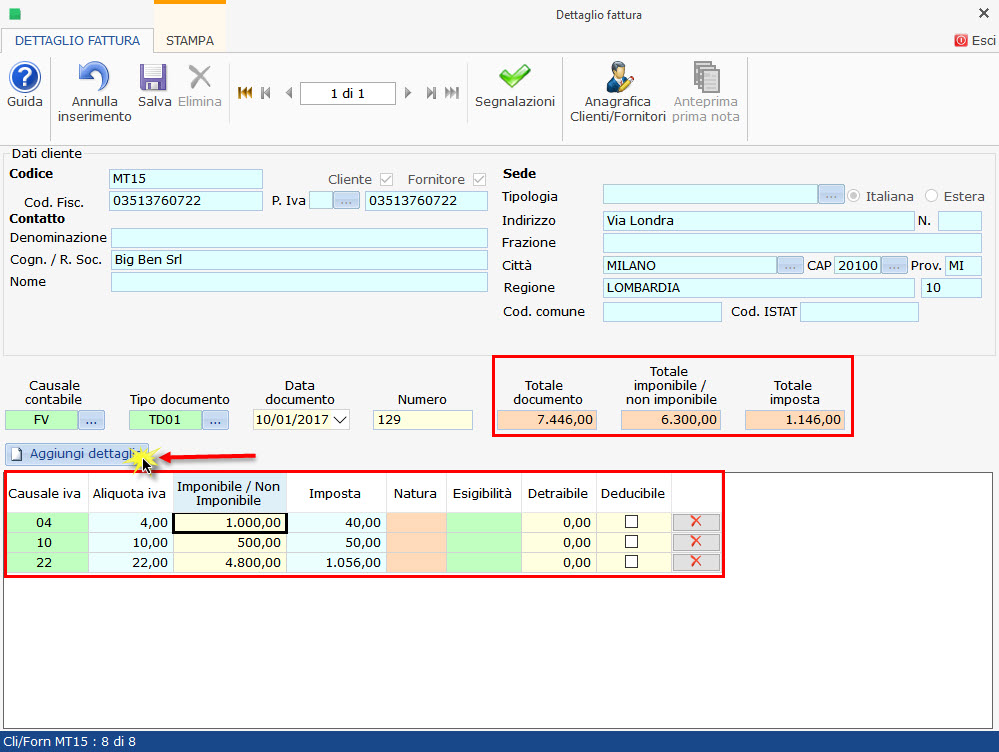
Una volta indicati tutti i dati obbligatori l’icona relativa alle “segnalazioni” diventerà verde e sarà possibile procedere al salvataggio da apposito tasto “salva”.
Qualora si voglia inserire un’altra fattura per uno stesso soggetto, senza uscire dalla maschera si può cliccare il pulsante “Nuovo”.
Torna su 
5. Importazione da file XML/Excel
È possibile importare all’interno dell’applicazione i dati delle fatture sia da un file XML che da un file Excel.
Per farlo è necessario posizionarci o sulla tab “fatture emesse” o su quella “fatture ricevute” e fare click sul pulsante  .
.
Si aprirà una maschera da cui sarà possibile caricare i file con estensione Excel o XML. Per entrambe le tipologie sono presenti due opzioni:
1. Non aggiornare dati anagrafici: attivando l’opzione, in fase di importazione dei dati, i dati anagrafici dei clienti e fornitori non saranno aggiornati. Saranno mantenuti quelli già presenti in GB.
2. Non eliminare dati importati: opzione da attivare nel caso in cui è già stata eseguita un’importazione da file ed è necessario effettuarne un’altra con all’interno diversi dati. In questo caso i dati non saranno sovrascritti ma aggiunti a quelli già presenti nella maschera.
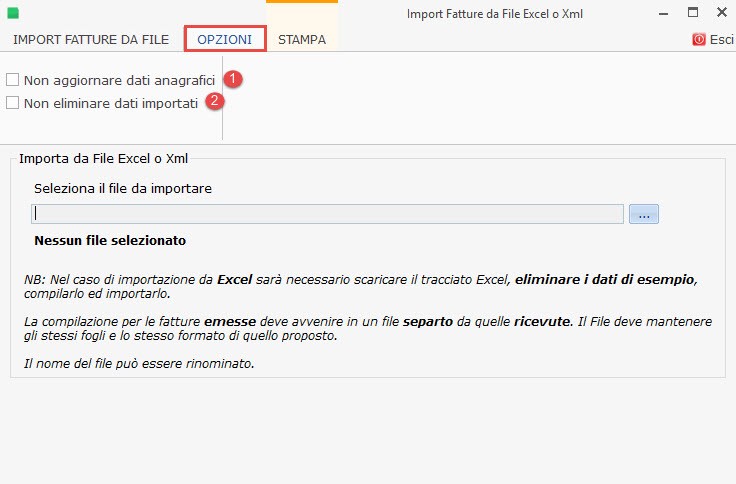
 Nel caso di importazione da Excel sarà necessario scaricare il tracciato Excel facendo click su
Nel caso di importazione da Excel sarà necessario scaricare il tracciato Excel facendo click su 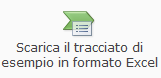 .
.
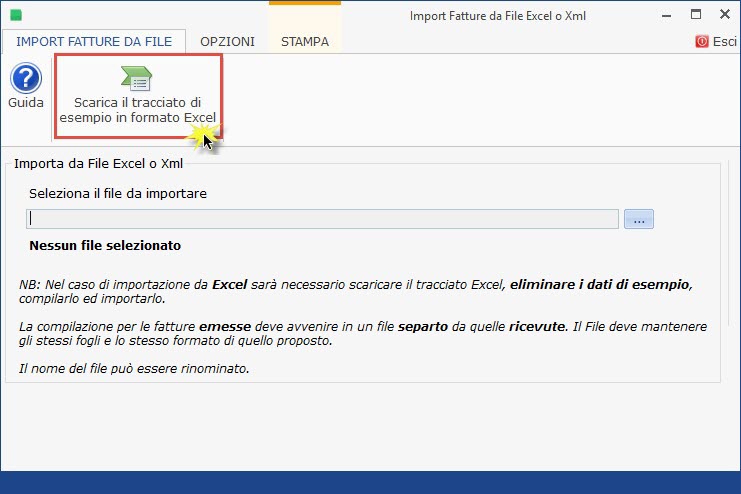
Ora sarà necessario completare il file Excel seguendo lo standard proposto. Ricordiamo agli utenti che sarà necessario compilare due file: uno per le fatture emesse e uno per le ricevute.
Dopo aver salvato i due file Excel completati dovremo ricaricarlo sull’app Dati fatture.
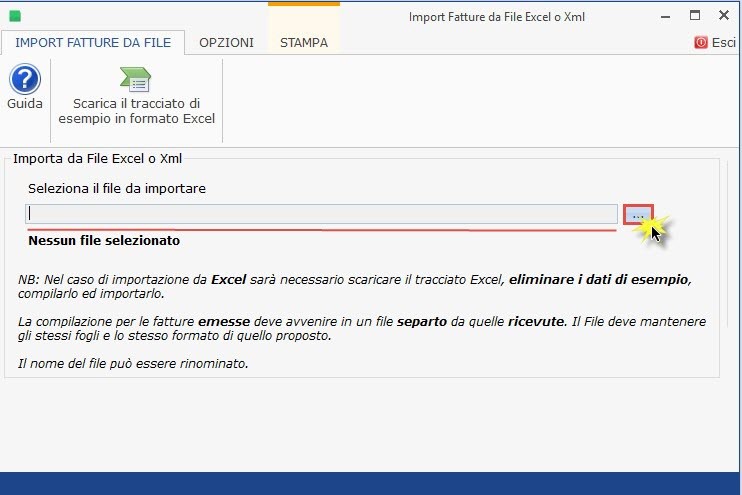
Fare click sul simbolo  posto a fianco della barra di selezione.
posto a fianco della barra di selezione.
Indicare il percorso del file da caricare specificando se quest’ultimo è in formato Excel o XML
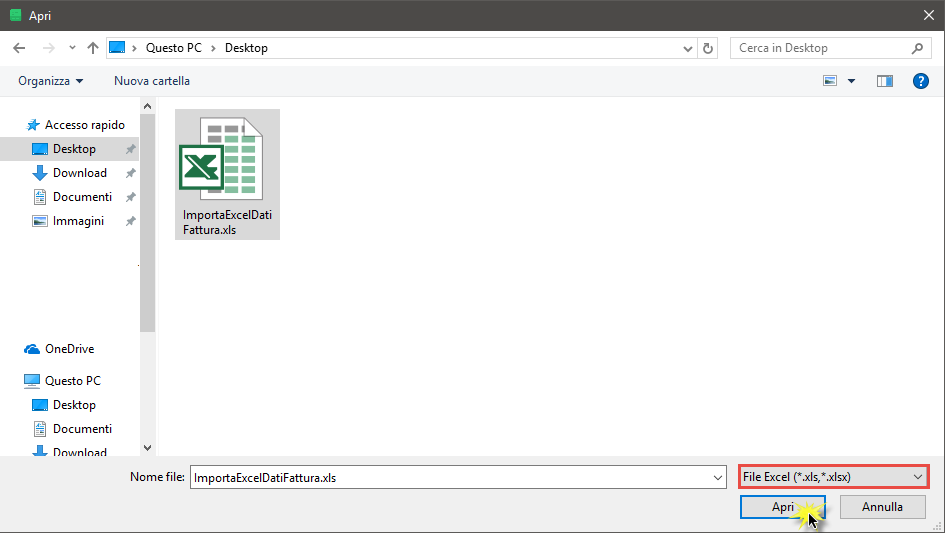
Facendo click su “Apri” ci verrà comunicato se il file è corretto.
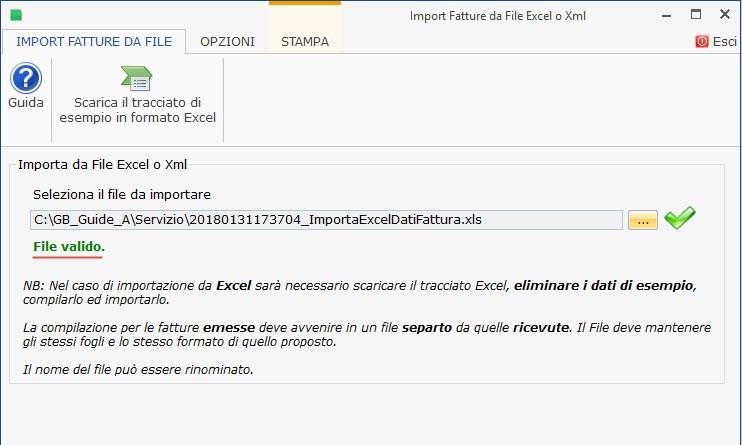
 dovranno essere creati due file Excel: uno per le fatture emesse ed uno per quelle ricevute
dovranno essere creati due file Excel: uno per le fatture emesse ed uno per quelle ricevute
A questo punto si può procedere all’importazione dei dati delle fatture sull’applicazione Dati fatture.
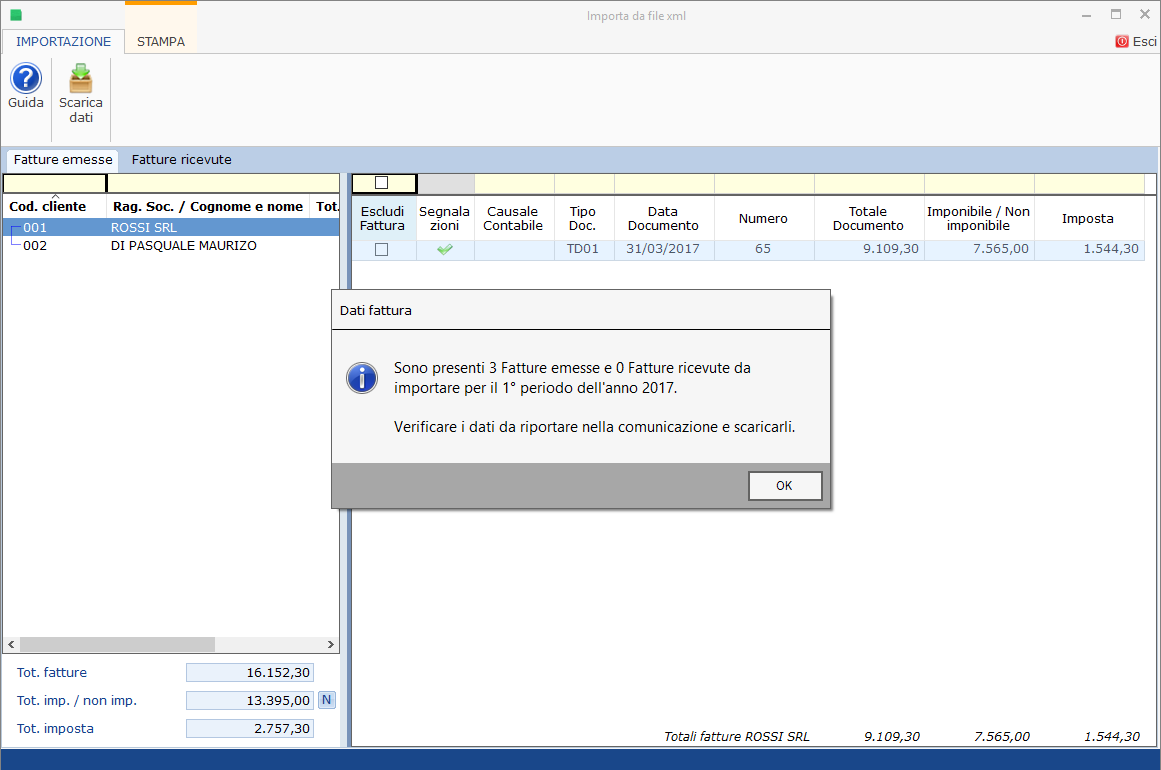
Confermando il messaggio possiamo procedere a scaricare i dati all’interno dell’applicazione.
Nel caso di importazione tramite file Excel vi invitiamo a prestare molta attenzione ad importare i dati delle fatture della ditta corretta, infatti vista l’assenza dei dati della ditta stessa all’interno del file Excel, non è stato possibile inserire dei controlli a supporto dell’utente.
Per quanto riguarda la procedura di importazione dei dati delle fatture attraverso un file XML precedentemente creato, dobbiamo accedere sempre da una delle tab fatture emesse o ricevute ed indicare il percorso del file.
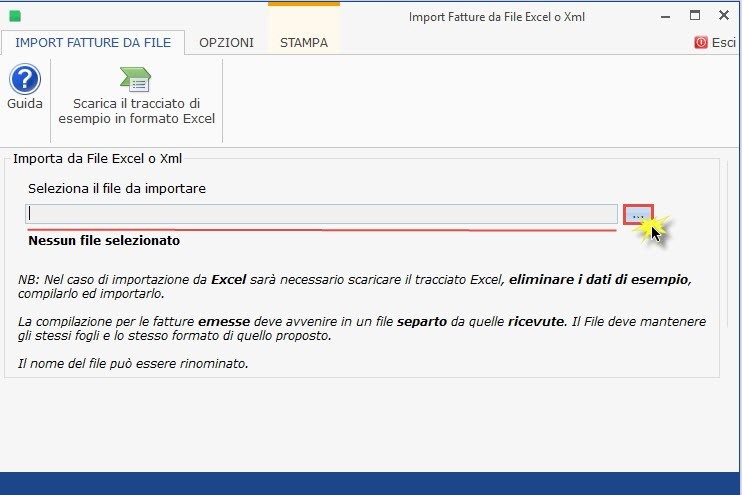
Specificare che il file che stiamo caricando è un XML ed aprire.
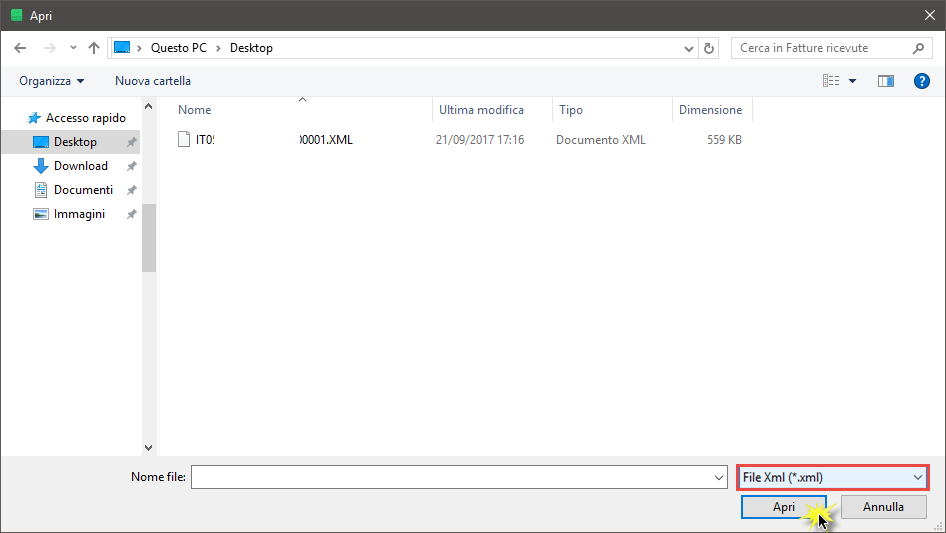
Diversamente da quanto avviene con l’importazione delle fatture tramite file Excel, in questo caso vengono fatti dei controlli sulla coerenza del file stesso con la ditta su cui stiamo lavorando. Inoltre vengono fornite già dalla fase di caricamento eventuali segnalazioni sul file XML. In caso di assenza di errori è possibile completare l’importazione confermando il messaggio.
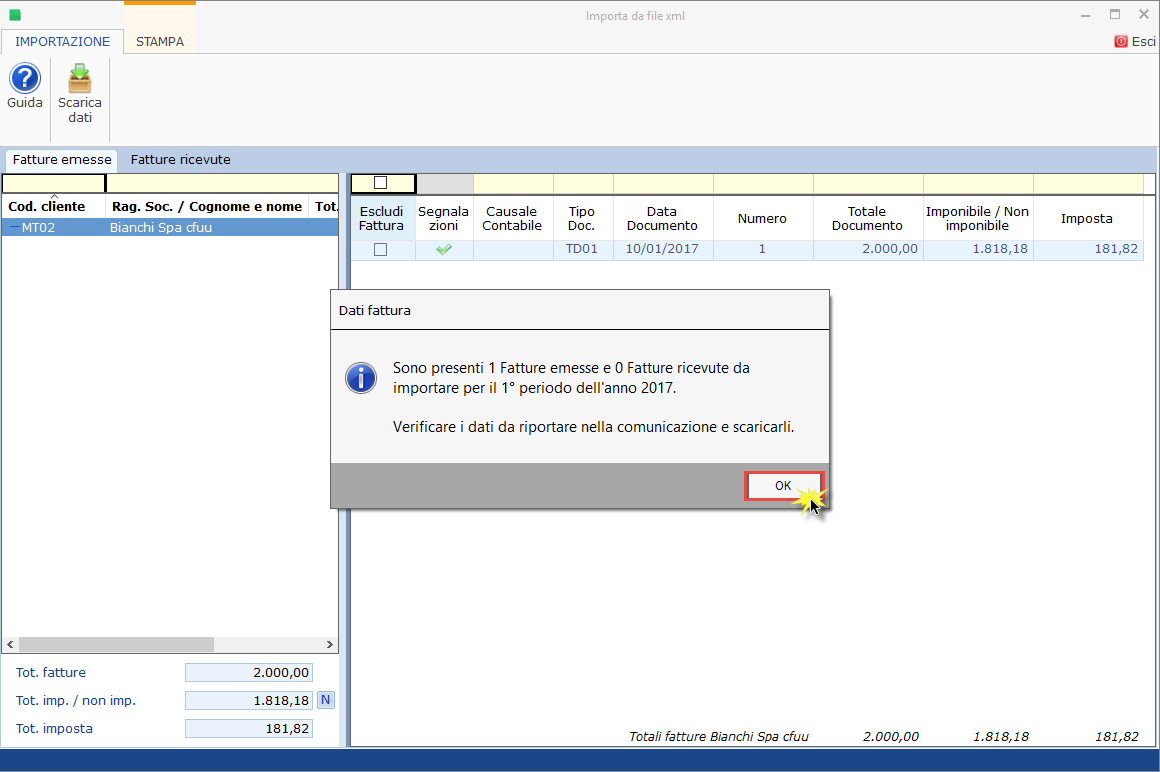
Torna su 
6. Creazione del file ed invio
Per procedere alla creazione del file è necessario che sia settato il soggetto che assume l’impegno alla trasmissione telematica (intermediario).
Prima di procedere con la creazione del file è possibile eseguire il controllo telematico.
La creazione del file XML si effettua posizionandosi nel periodo oggetto di comunicazione dalla sezione “Dati intestazione/Riepilogo Invii” cliccando il pulsante  , quindi confermando il messaggio a video che riepilogo il numero di file creati.
, quindi confermando il messaggio a video che riepilogo il numero di file creati.
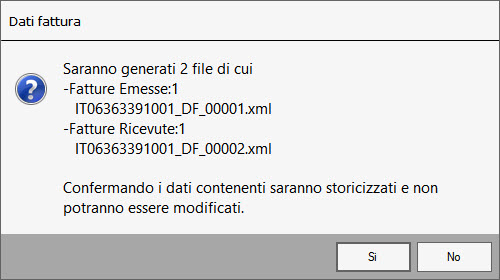
Come riporta il testo del messaggio, alla creazione del file i dati ivi contenuti saranno storicizzati e non sarà possibile procedere alla modifica.
In corrispondenza di ogni fattura inclusa in un file XML viene riportata la nomenclatura del file dove è stata inclusa, la posizione della fattura all’interno del file e la tipologia dell’invio. Nella colonna “Inviata” viene indicato se il file è stato inviato o no.

NB. Non è possibile procedere alla creazione del file se il software rileva delle segnalazioni che possono costituire motivo di scarto.
6.1 Segnalazioni
Il controllo delle segnalazioni:
-
si può effettuare prima di procedere alla creazione del file cliccando l’apposito pulsante.

-
viene effettuato in automatico dal software prima della creazione dei file XML
Se il software non rileva nessuna segnalazione è visualizzato un messaggio a video.
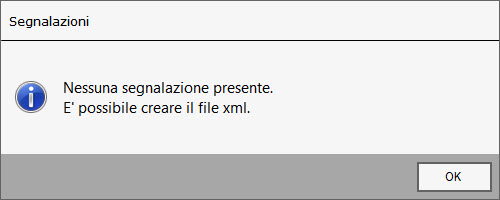
Diversamente, se sono presenti delle segnalazioni è visualizzata la seguente maschera.
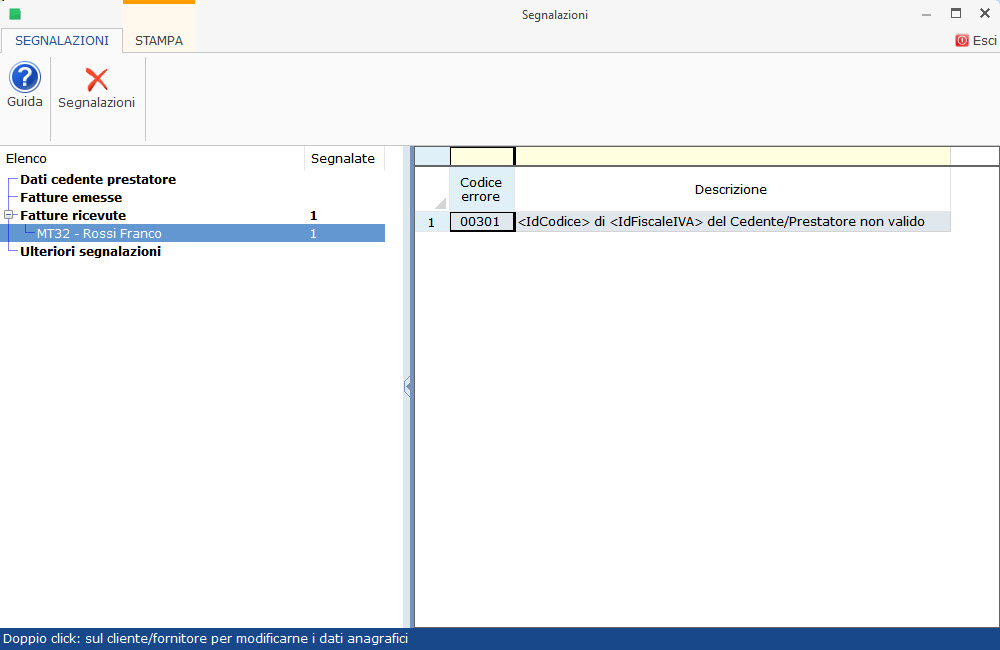
Nella parte sinistra troviamo l’elenco delle segnalazioni mentre a destra il dettaglio dell’errore rilevato. Nel nostro esempio per il nominativo “Rossi Franco” è stato rilevato un errore nel campo partita Iva.
Effettuando doppio click sopra il nominativo si accede all’anagrafica da cui è subito possibile correggere l’errore.
6.2 Invio con Console Telematica
Risolte le eventuali segnalazioni il file XML sarà creato e si potrà inviare tramite  .
.
Nella console troveremo almeno due file per la stessa ditta, quello delle fatture emesse e quello delle fatture ricevute.
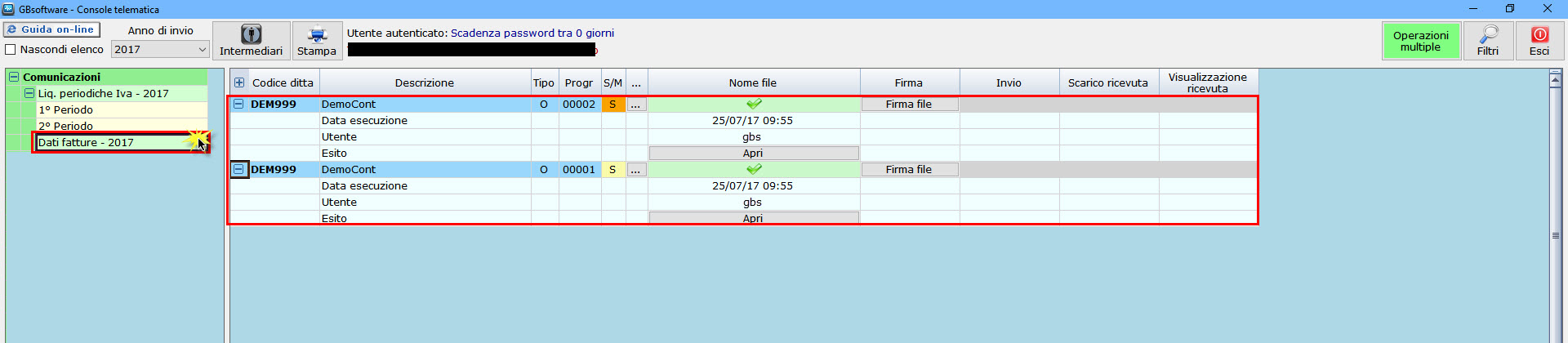
A questo punto è necessario procedere alla firma di entrambi i file cliccando il pulsante  . Se la firma del file è corretta al posto del pulsante sarà visualizzata l’icona verde e sarà abilitato il pulsante per l’invio.
. Se la firma del file è corretta al posto del pulsante sarà visualizzata l’icona verde e sarà abilitato il pulsante per l’invio.

Per procedere all’invio del file cliccare il pulsante  .
.
In seguito sarà possibile procedere allo scarico della ricevuta dal pulsante posto in corrispondenza della colonna “scarico ricevuta”. Nella stessa colonna sarà visualizzato l’esito dell’invio (in questo caso ES01).

Cliccando il pulsante “Apri” presente nella colonna “Visualizzazione ricevuta” è possibile visualizzare la ricevuta ed eventualmente procedere alla relativa stampa.
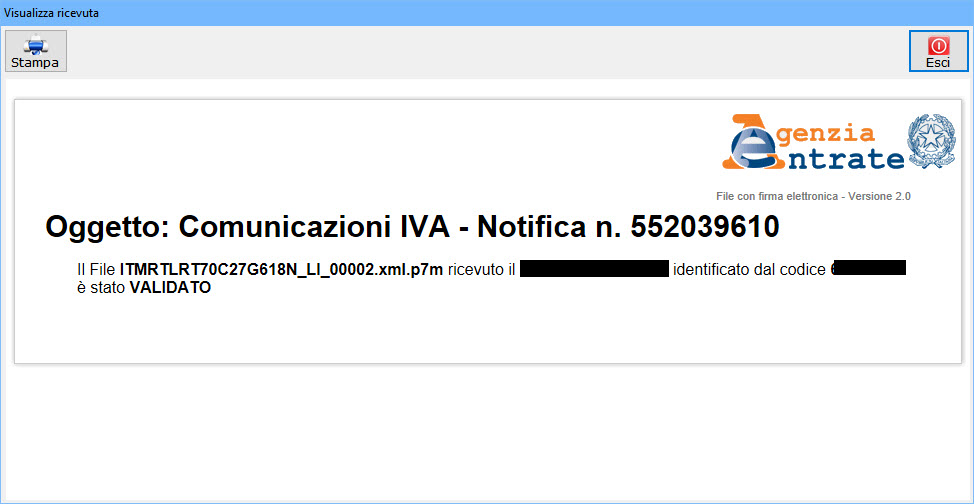
Nella sezione “Riepilogo invii” dell’applicazione, se il file è stato correttamente inviato nella maschera riepilogo invii troveremo:
-
Utente – data e ora invio file
-
Numero identificativo del file
-
L’esito e la relativa descrizione

6.3 Invio Esterno
Se nella fase di inserimento dell’intermediario è stata selezionata l’opzione  , una volta creato il file, l’utente con installazione in locale potrà reperire il file nella cartella:
, una volta creato il file, l’utente con installazione in locale potrà reperire il file nella cartella:
- C:\GB\ConsoleTelematica\DatiFatture\2017\GB999\3\Telematici,
- per l’utente in cloud sotto C:\GBCloud\ConsoleTelematica\DatiFatture\2017\ GB999\2\Telematici
In questo modo, nella maschera del riepilogo invii, i dati dell’invio e quelli presenti nella ricevuta fornita dall’agenzia delle entrate, non saranno presenti.
L’utente potrà inserirli gestendo il pulsante  , dove sarà necessario compilare manualmente i dati presenti:
, dove sarà necessario compilare manualmente i dati presenti:
1. utente invio
2. data invio
3. ora invio
4. identificativo file: presente nella ricevuta dell’agenzia dell’entrate
5. esito file: doppio click per inserire l’esito della ricevuta (ES01 – ES02 – ES03)
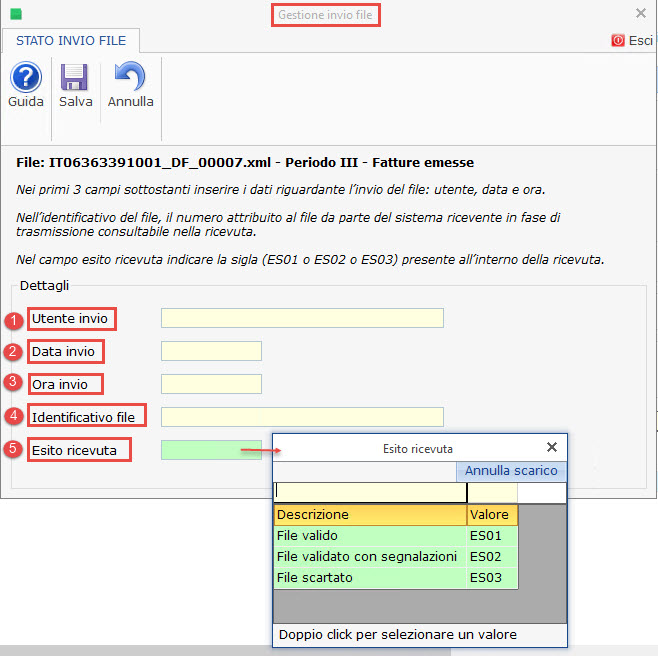
Questo è fondamentale nel caso in cui è necessario inviare rettifiche o annullamenti di dati comunicati esternamente.
Torna su 
7. Gestione annullamenti e rettifiche
7.1 Annullamenti e rettifiche in caso di dati provenienti dalla contabilità
La variazione o l’annullamento di eventuali registrazioni di prima nota, di fatture oggetto di comunicazione, segue una procedura diversa a seconda dello “stato” di elaborazione della comunicazione dati fatture e a seconda se l’invio è stato effettuato con console GB o esternamente.
Se l’invio è stato effettuato esternamente, prima di procedere a qualsiasi modifica, è necessario compilare nel riepilogo degli invii il “Gestisci Invio”, maschera fondamentale in quanto i file di rettifiche e annullamenti per non essere scartati devono contenere la posizione della fattura e l’identificativo del file del precedente invio.
Se l’invio è stato effettuato con Console GB, tutto questo avviene in automatico dal programma una volta scaricata la ricevuta e si potrà procedere con la modifica dei dati in contabilità.
Quando si rileva una variazione tra dati presenti in contabilità e importati nella procedura di dati fatture il software visualizza un’apposita gestione delle “variazioni”.
Nella parte sinistra della maschera sono visualizzate delle “note” che indicano le operazioni da effettuare nelle fatture variate.
Le “note” avranno indicazioni diverse (e una colorazione diversa) a seconda dello stato di elaborazione della comunicazione, così come schematizzato nella tabella seguente:
|
|
Tipologia Note
|
Importazione dati contabili
|
Creazione del file XML
|
Invio del file
|
|
CASO 1)
|
Verde
|
SI
|
NO
|
NO
|
|
CASO 2)
|
Blu
|
SI
|
SI
|
NO
|
|
CASO 3)
|
Rossa
|
SI
|
SI
|
SI
|
Cliccando sopra la nota a destra viene visualizzato l’elenco della fatture oggetto di modifica.
CASO 1) Ho eseguito l’importazione dei dati all’interno della procedura dati fatture ma non ho ancora prodotto il file XML à in questo caso sarà visualizzata la nota “verde”.
Cliccando sopra la nota a destra sono visualizzate le fatture da aggiornare.
Cliccando “aggiorna dati” saranno aggiornate le fatture con quanto presente nel modulo contabile.
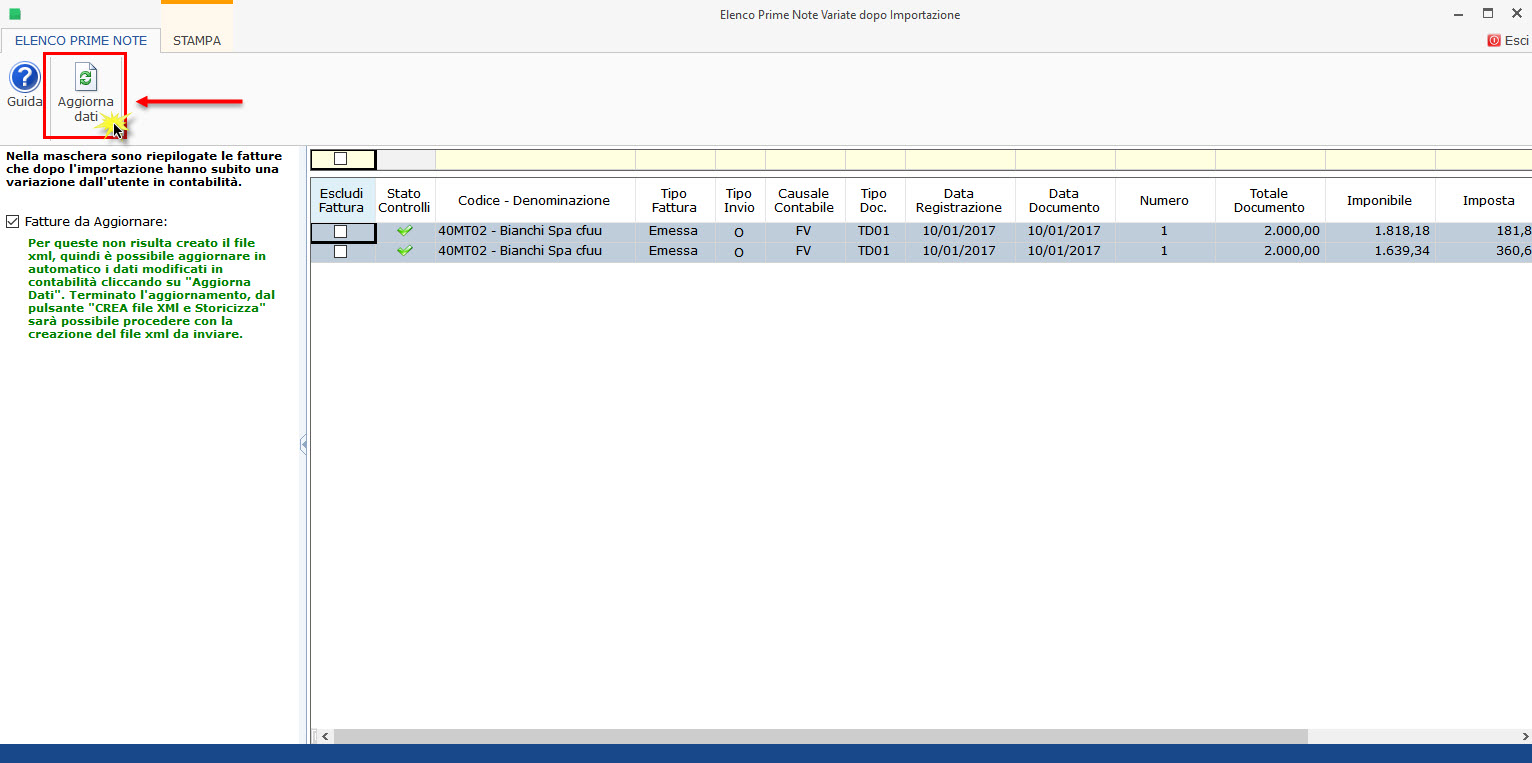
CASO 2) Ho eseguito l’importazione dei dati all’interno della procedura dati fatture, ho prodotto il file ma non l’ho ancora inviato à in questo caso sarà visualizzata la nota “blu”.
Se il file non è ancora stato inviato si può procedere alla de-storicizzazione della procedura che eseguirà in automatico l’eliminazione dei file generati ma non inviati e l’aggiornamento dei dati.
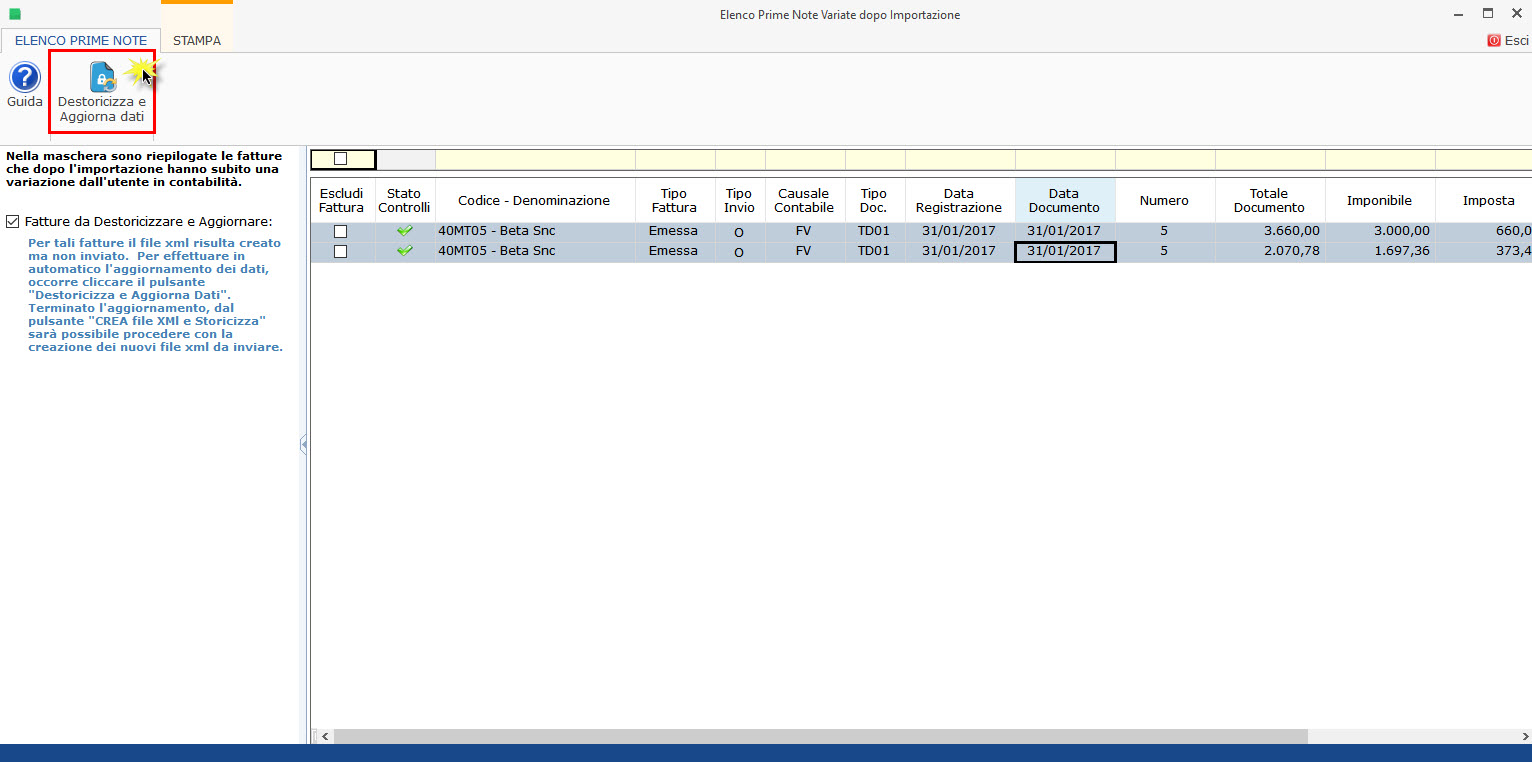
A questo punto il file XML aggiornato può essere di nuovo prodotto cliccando “Crea file XML e storicizza”.
CASO 3) Ho eseguito l’importazione dei dati all’interno della procedura dati fatture, ho prodotto il file e l’ho inviato à in questo caso sarà visualizzata le note “rosse”.
In caso di eliminazione di una prima nota inviata e di rettifica sono visualizzate due “note” distinte, con due diverse indicazioni da seguire.
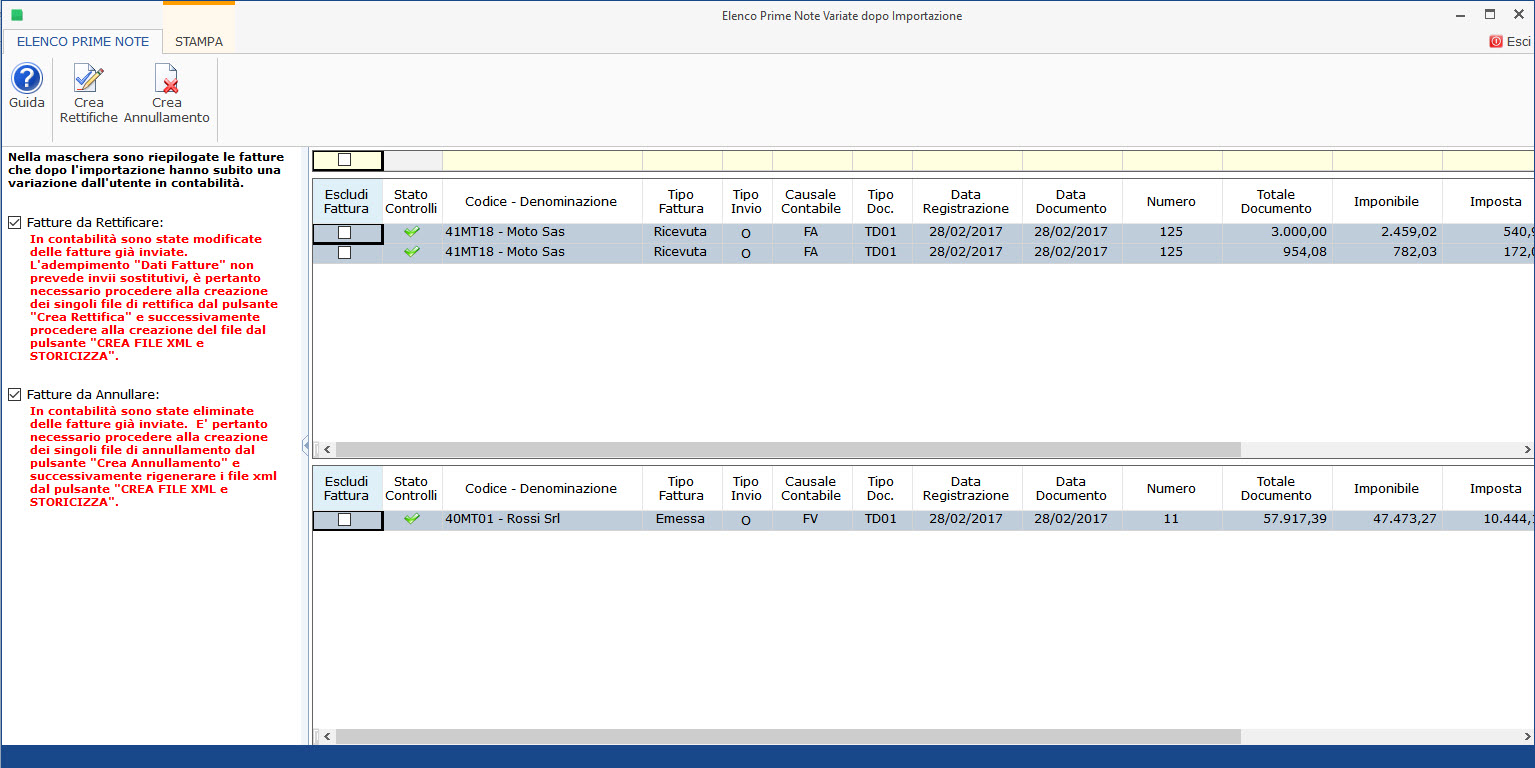
Creazione della rettifica
Per generare file di rettifica è necessario cliccare il pulsante “Crea rettifica”. Ricordiamo che per ogni rettifica è obbligatorio creare un singolo file xml. Così facendo, per tutte le fattura relative a prime note variate sarà generato il relativo file di rettifica.
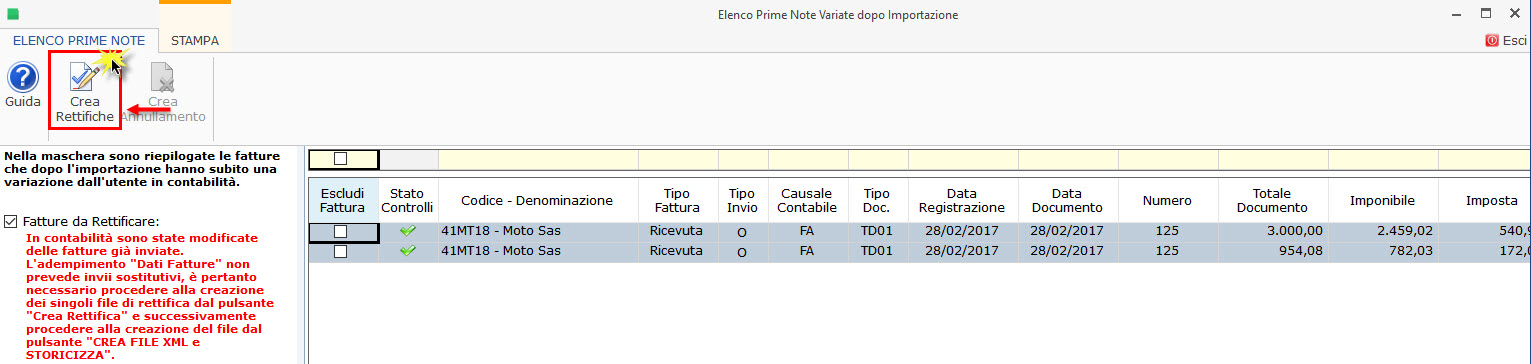
Al click nel pulsante è visualizzato un messaggio che chiede la conferma nel procedere con la generazione dei file di rettifica.
Le fatture rettificate sono visualizzate nella maschera fatture emesse/ricevute:
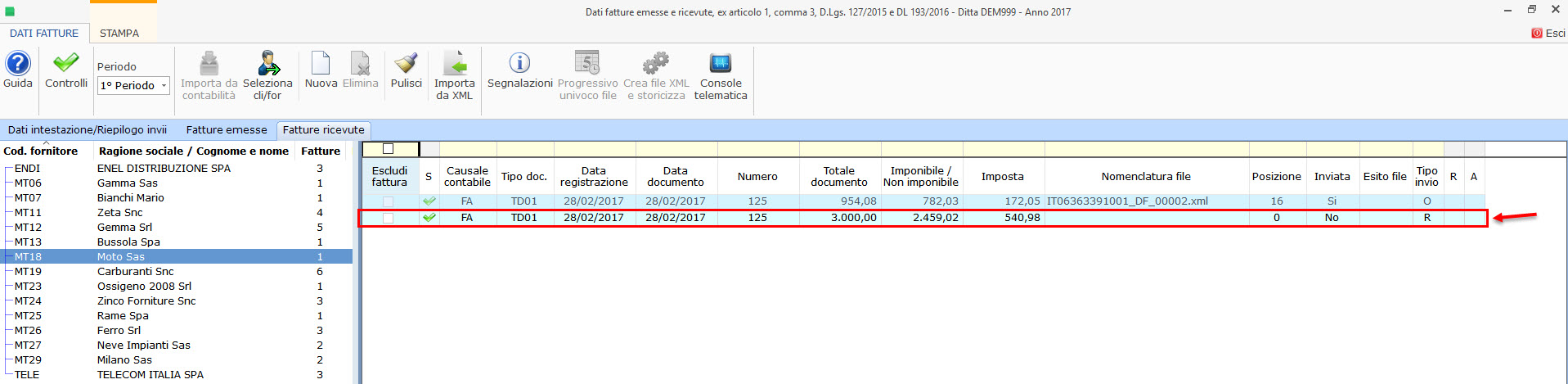
Sotto la riga della fattura trasmessa con l’invio “ordinario” (Tipo invio = O - ordinario), è creata una riga il cui tipo invio è uguale a R – rettifica.
Creazione del file di annullamento
Per generare il file di annullamento è necessario cliccare il pulsante “Crea annullamento”. Così facendo, per tutte le fatture eliminate sarà creato un file di annullamento.

Al click nel pulsante è visualizzato un messaggio che chiede la conferma nel procedere con la generazione dei file di annullamento.
Le fatture annullate sono visualizzate nella maschera fatture emesse/ricevute:

Sotto la riga della fattura trasmessa con l’invio “ordinario” (Tipo invio = O - ordinario), è creata una riga il cui tipo invio è uguale a A – annullamento.
Il pulsante “Crea file XML” lampeggerà ai fini di segnalare la necessità di creazione dei file XML per le fatture che abbiamo rettificato/annullato.
Al click nel pulsante un messaggio ci conferma la creazione di due file uno per la rettifica e una per l’annullamento.
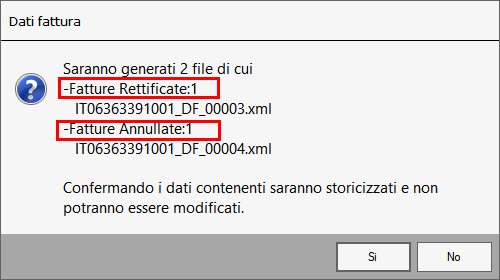
Il riepilogo di tutti gli invii effettuati è consultabile nella sezione “Dati intestazione/riepilogo invii”, dove a questo punto, sono visibile anche gli invii di tipo “annullamento” e “rettifica”.

Torna su 
7.2 Annullamenti e rettifiche in caso di dati inseriti manualmente
|
|
Inserimento dei dati fatture
|
Creazione del file XML
|
Invio del file
|
|
CASO 1)
|
SI
|
NO
|
NO
|
|
CASO 2)
|
SI
|
SI
|
NO
|
|
CASO 3)
|
SI
|
SI
|
SI
|
CASO 1) Ho inserito i dati delle fatture oggetto di comunicazione devo rettificarli ma non ho ancora prodotto il file XML.
In questo caso è sufficiente effettuare doppio click sopra la fattura da modificare, procedere alla rettifica dei dati inseriti quindi salvare.
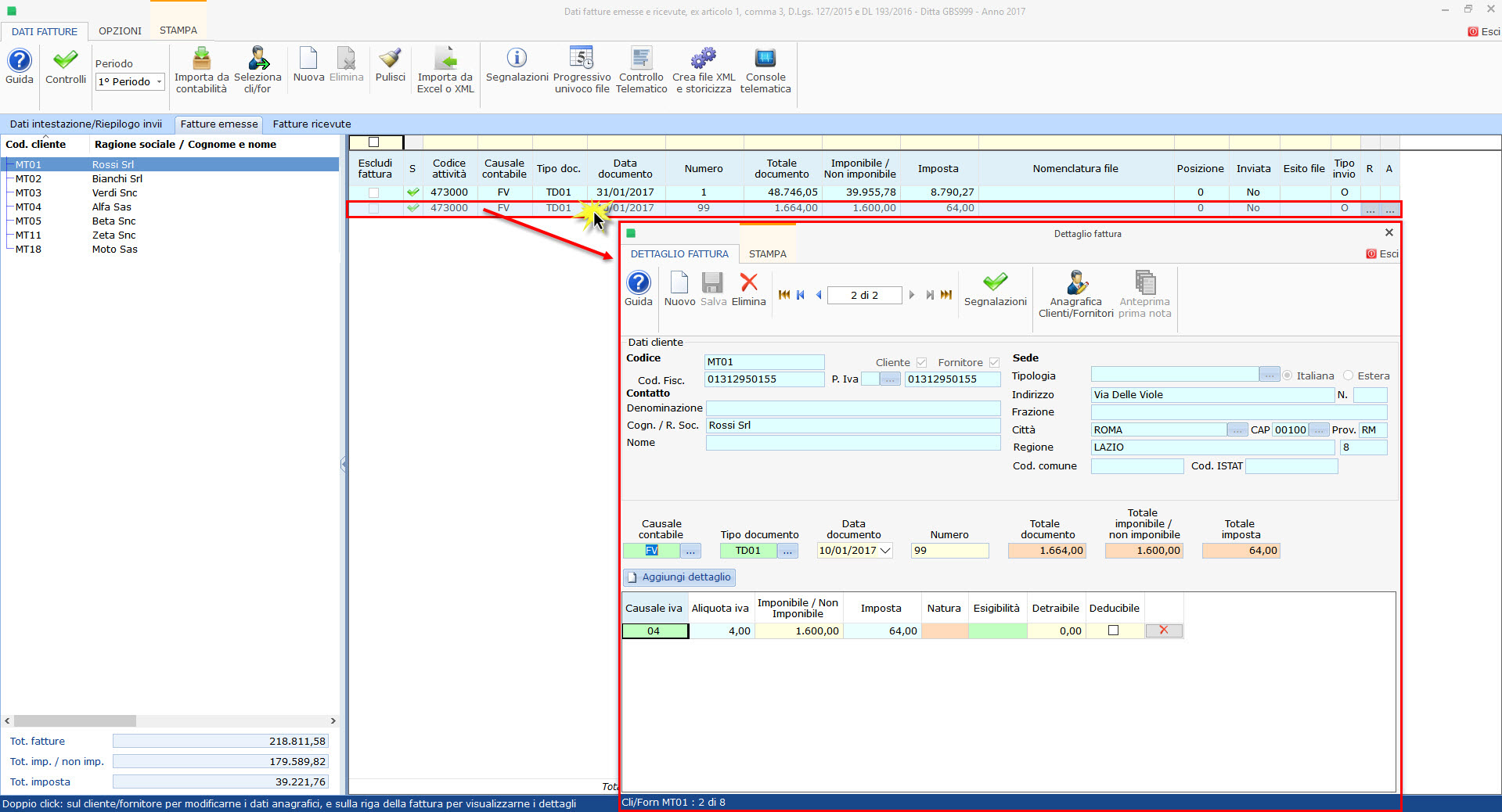
All’uscita dalla maschera i dati aggiornati saranno riportati nella schermata principale.
Nel caso occorre eliminare la fattura posizionarsi sopra e cliccare su Elimina.
CASO 2) Ho inserito i dati delle fatture oggetto di comunicazione, ho prodotto il file ma non l’ho ancora inviato e devo rettificarli
Se il file è già stato prodotto ma NON inviato è necessario procedere alla de-storicizzazione del file cliccando il pulsante “destoricizza”, presente in corrispondenza del file nella sezione del “riepilogo invii”.
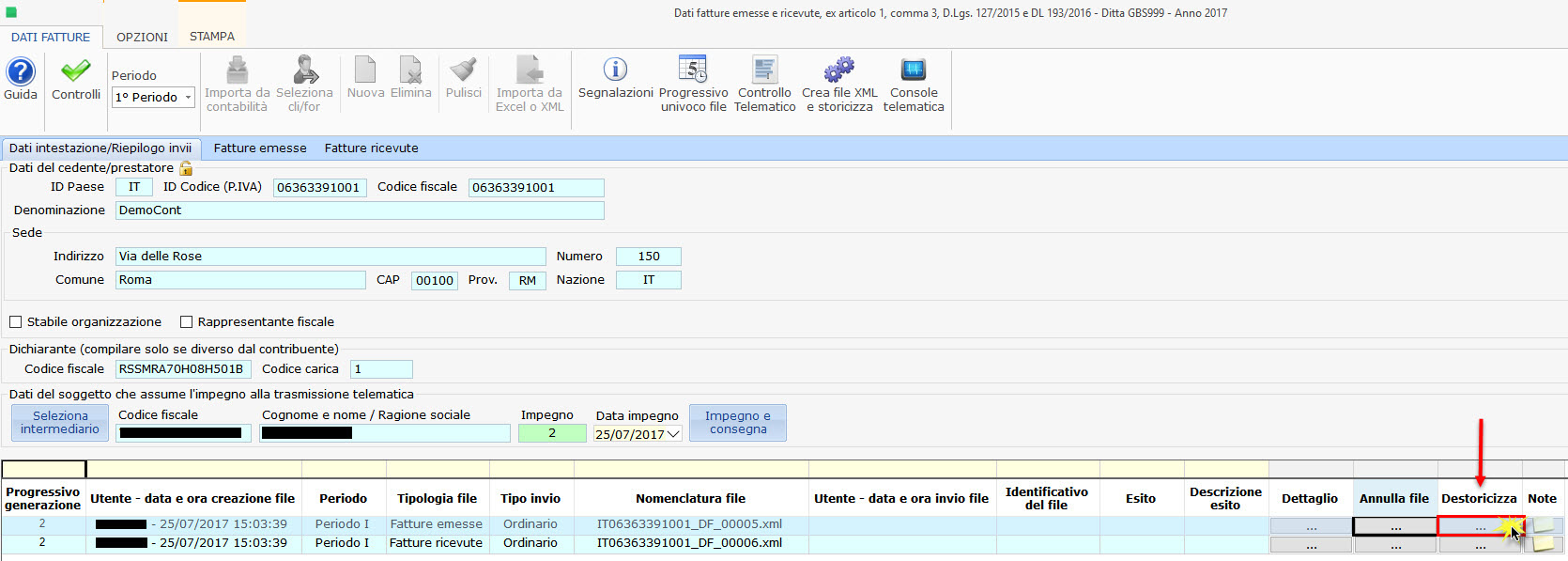
Un messaggio a video chiederà conferma della de-storicizzazione del file:
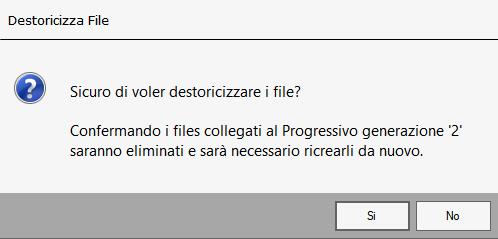
Saranno destoricizzati tutti i file con lo stesso progressivo di generazione.
A questo punto, come indicato nel caso 1) si può procedere alla modifica/eliminazione e alla successiva rigenerazione del file.
CASO 3) Ho inserito i dati delle fatture oggetto di comunicazione, ho prodotto il file e l’ho inviato. Ora devo rettificare una fattura.
In questo caso non è possibile destoricizzare la comunicazione in quanto l’invio è già stato effettuato. Si rende necessario effettuare un invio di rettifica/annullamento, della singola fattura.
RETTIFICA
Per creare il file di rettifica, posizionarsi nella riga della fattura oggetto di variazione e cliccare il pulsante  posto in corrispondenza della colonna “R”, nel caso in cui si voglia generare un file di rettifica oppure “A”, nel caso in cui si voglia inviare un file di annullamento.
posto in corrispondenza della colonna “R”, nel caso in cui si voglia generare un file di rettifica oppure “A”, nel caso in cui si voglia inviare un file di annullamento.
Se clicchiamo “R”, è possibile effettuare due diverse modalità di rettifica:
1. se è necessario modificare dei dati dello stesso soggetto (cliente/fornitore) o il contenuto della fattura cliccare su “Rettifica Fattura”

il software richiede di confermare il messaggio a video e proseguendo viene creata un’altra riga con gli stessi dati della fattura già inviata.
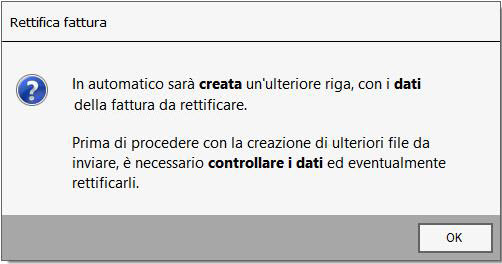
La “riga” da modificare è quella con indicato “R” in corrispondenza della colonna “Tipo invio”. Effettuare doppio click per accedere al dettaglio e procedere alla modifica dei dati, quindi “salvare” gli aggiornamenti e procedere alla produzione del file XML.
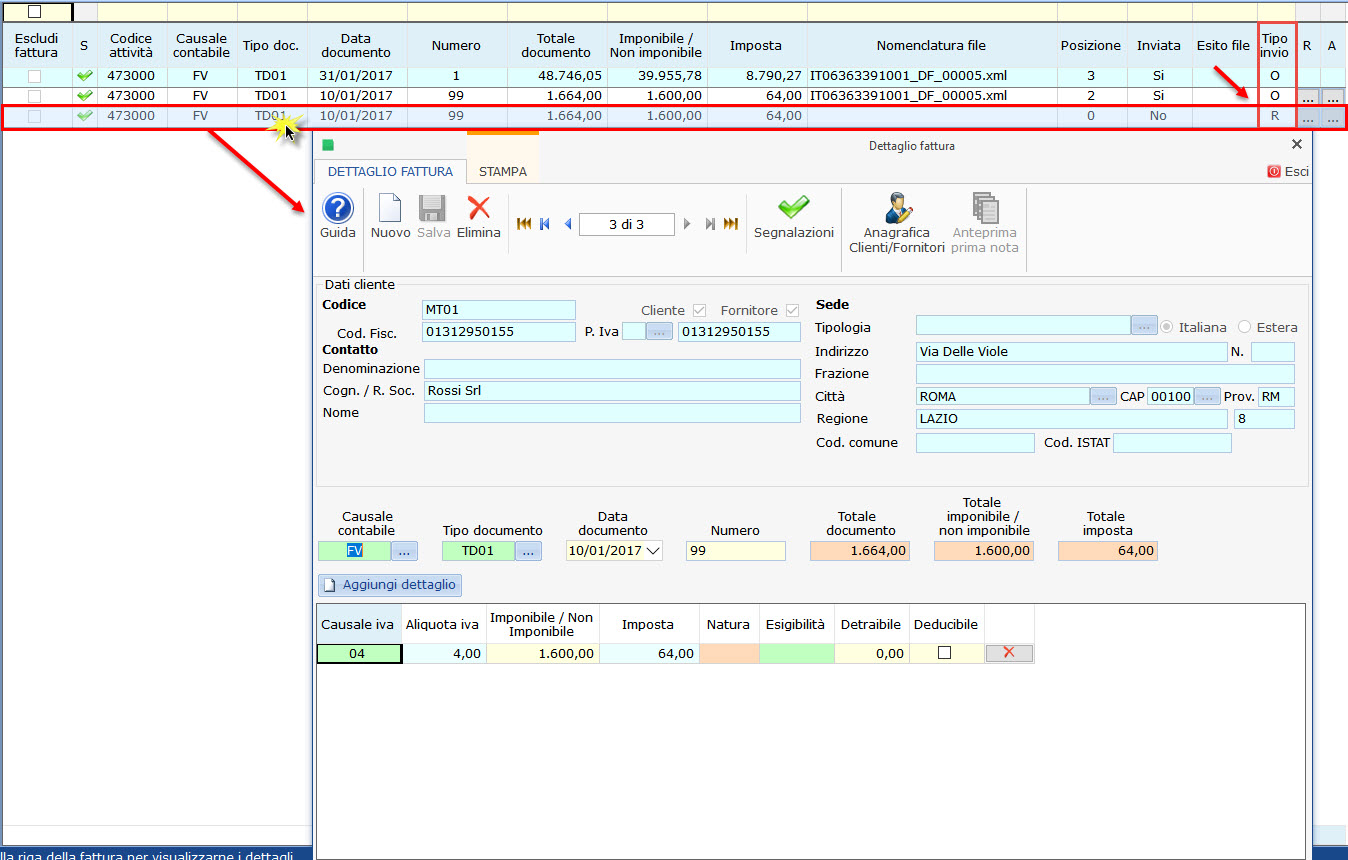
2. se invece è necessario cambiare il soggetto comunicato (es. da mt04 a mt03) selezionare la seconda tipologia di rettifica “Rettifica per cambio cliente o fornitore”

il software richiede di confermare il messaggio a video
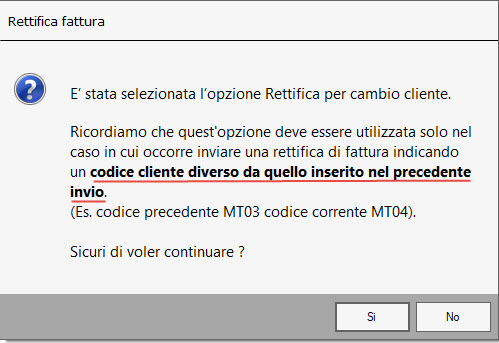
Proseguendo, viene richiesta la selezione del cliente o fornitore da inserire nella rettifica.
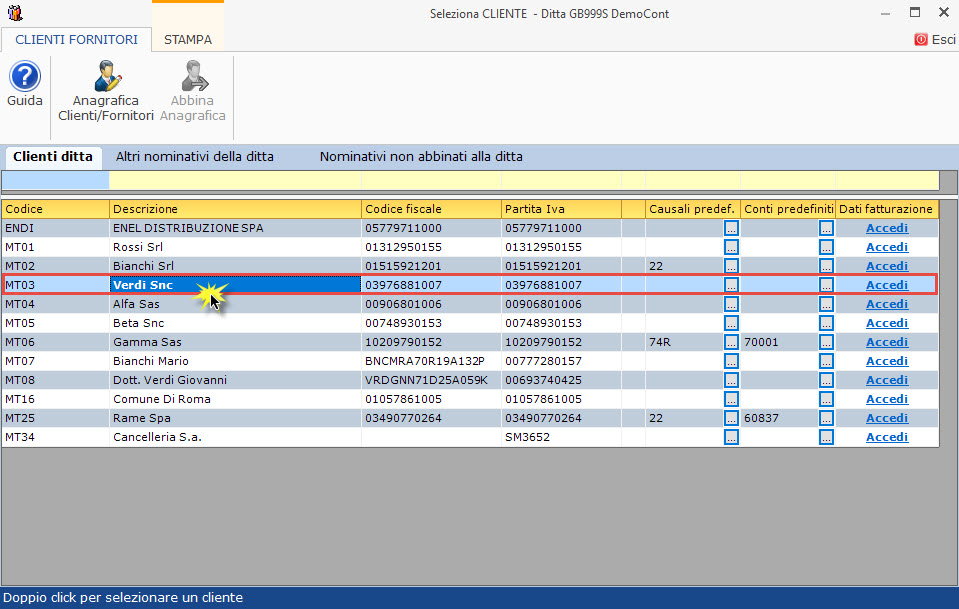
Con doppio click nel rigo, selezionare il soggetto da dover comunicare. Dopo la selezione, in automatico, viene aggiunto il nuovo codice dell’anagrafica con il rigo della fattura soggetto a rettifica.

A questo punto, se il contenuto della fattura non deve essere modificato, occorrerà creare il file xml da inviare.
ANNULLAMENTO
Se clicchiamo “A” e confermiamo il messaggio a video viene creata un’altra riga con gli stessi dati della fattura già inviata.

In entrambi i casi, dopo la creazione della riga di rettifica/annullamento sarà necessario riprodurre il file XML cliccando il pulsante “Crea file XML e storicizza”.
Il riepilogo di tutti gli invii effettuati è consultabile nella sezione “Dati intestazione/riepilogo invii”.
 Il riepilogo dello stato “avanzamento lavori” sia dell’applicazione “dati fatture” che della “comunicazione liquidazione Iva periodica” si può consultare da Contabilità/Iva/Riep.adempimenti 193/2016.
Il riepilogo dello stato “avanzamento lavori” sia dell’applicazione “dati fatture” che della “comunicazione liquidazione Iva periodica” si può consultare da Contabilità/Iva/Riep.adempimenti 193/2016.
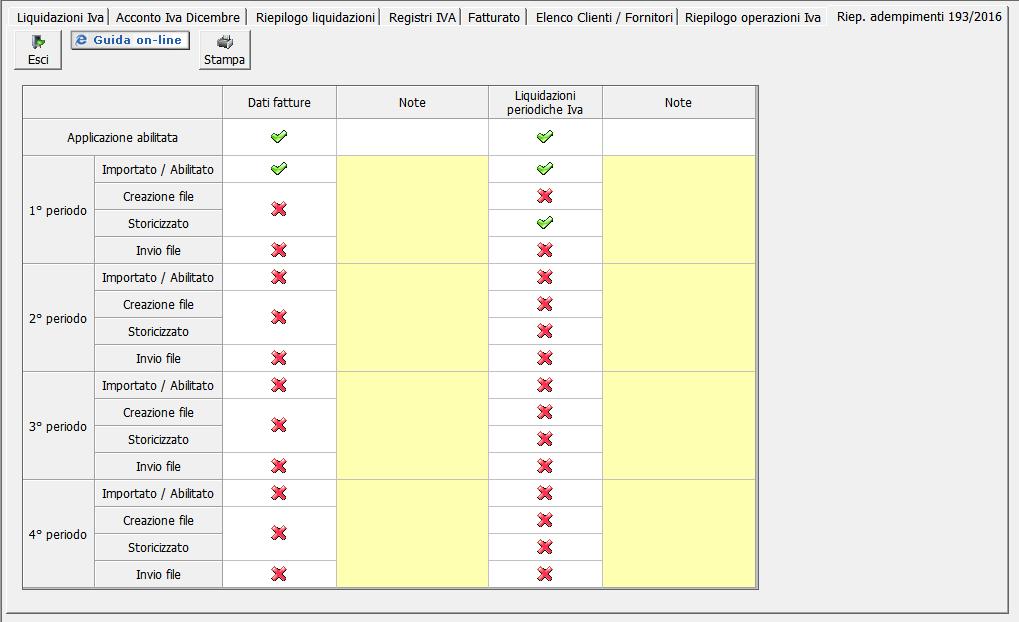
Torna su 
8. OPZIONI (invio senza dati anagrafici DL 148)
All’interno della maschera “Opzioni” è presente il check “Creazione file senza dati anagrafici di dettaglio delle controparti” selezionato per default dalla procedura.
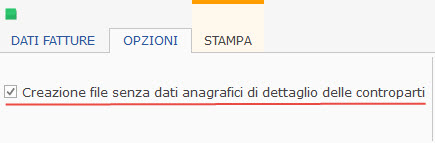
Questo è stato introdotto dopo le modifiche apportate dal decreto-legge del 16 Ottobre 2017 n.148 (legge di conversione 4 Dicembre 2017 n.172) dove evidenzia che è facoltà dei contribuenti trasmettere i dati anagrafici delle controparti (ditta, clienti o fornitori) limitando gli stessi alla Partita Iva dei soggetti coinvolti nelle operazioni, o al codice fiscale per i soggetti che non agiscono nell’esercizio di imprese, arti o professioni;
Il check è selezionato per default, quindi in fase di creazione del file, per le controparti, saranno trasmessi solamente il dato della partita iva e/o del codice fiscale, senza riportare gli altri dati identificativi (denominazione, nome, cognome e sede).
Se l’utente desidera comunicare anche gli altri dati identificativi è necessario togliere il check da “Creazione file senza dati anagrafici di dettaglio delle controparti”.
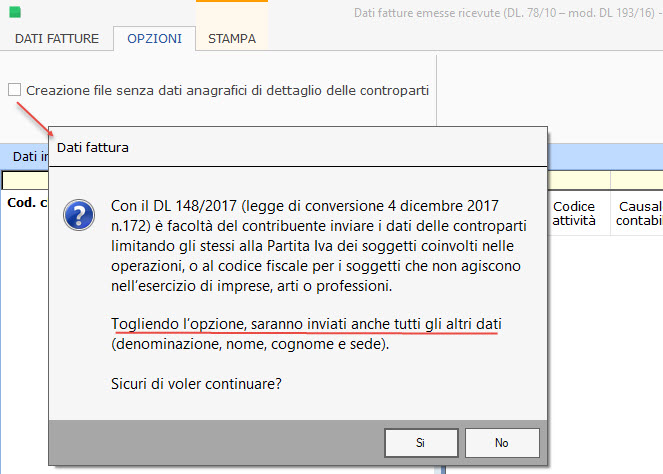
Torna su 
9. Stampa
Per la comunicazione Dati Fatture (Nuovo Spesometro) non è prevista una stampa ministeriale.
Dalla procedura se siamo posizionati nella:
- TAB 1 – Dati Intestazione/Riepilogo Invii è possibile stampare tutta la comunicazione
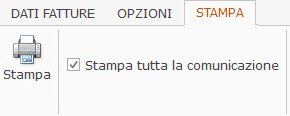
- TAB 2 e 3 – Fatture Emesse/Ricevute è possibile stampare:
o Tutta la comunicazione
o L’elenco delle fatture per singolo cliente selezionato
o Il riepilogo degli invii
o Le fatture escluse
